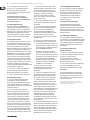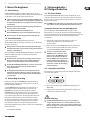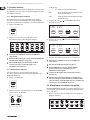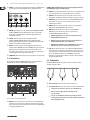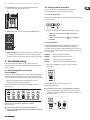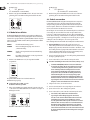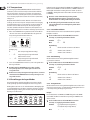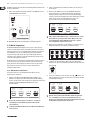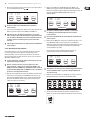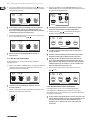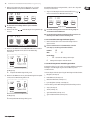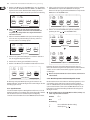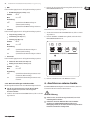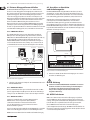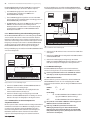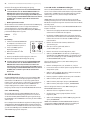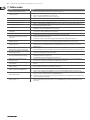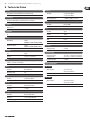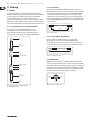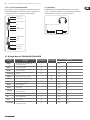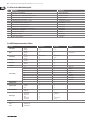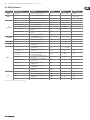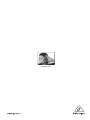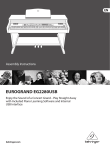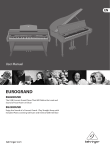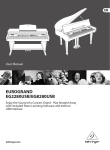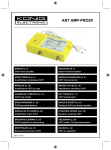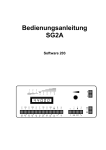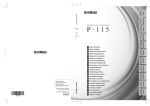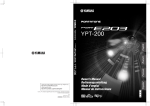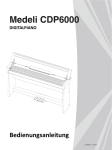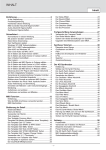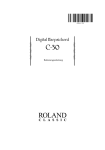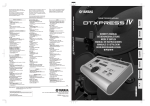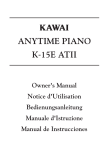Download EUROGRAND EG8280USB/EG2280USB
Transcript
Bedienungsanleitung
EUROGRAND
EG8280USB
The USB Concert Grand Piano That Will Define the Look and
Sound of Your Room or Décor
EG2280USB
Enjoy the Sound of a Concert Grand - Play Straight Away with
Included Piano Learning Software and Internal USB Interface
2
EUROGRAND EG8280USB/EG2280USB Bedienungsanleitung
Inhaltsverzeichnis
Danke............................................................................... 2
Wichtige Sicherhteitshinweise...................................... 3
Haftungsausschluss........................................................ 3
Eingeschränkte Garantie................................................ 3
1. Bevor sie Beginnen..................................................... 5
2. Schnellstart................................................................. 5
3. Bedienelemente und Anschlüsse.............................. 7
4. Grundbedienung........................................................ 9
5. Erweiterte Bedienung.............................................. 11
6. Anschluß an externe Geräte.................................... 21
7. Fehlersuche............................................................... 26
8. Technische Daten..................................................... 27
9. Anhang...................................................................... 28
Danke
Vielen Dank, dass Sie sich für das Digitalpiano EG2280USB/EG8280USB von
BEHRINGER entschieden haben. Dieses vielseitige Instrument verbindet den
Klang und das Spielgefühl eines echten akustischen Klaviers mit der Flexibilität
moderner Technik wie der RSM-Klangerzeugung, digitalen Effekten und dem
2-Spur-Sequencing. 88 professionelle gewichtete Tasten mit Hammermechanik,
das elegante Oberflächenmaterial und die Fußpedale verleihen dem
Instrument ein professionelles Erscheinungsbild und Spielgefühl für das
Wohnzimmer ebenso wie die Bühne. Mit den zusätzlichen USB Audio-/MidiAnschlussmöglichkeiten eröffnet sich eine ganz neue Welt der Möglichkeiten
für Aufnahme, Darbietung und Podcasting. Zudem kommt das Digitalpiano mit
Netzkabel, USB-Kabel und DVD, die eine Reihe von Softwareanwendungen wie
eMedia Starter Piano und Keyboard Lessons, das EG2280USB/EG8280USB ist das
ideale Klavier sowohl für das Wohnzimmer als auch für die Bühne.
3
EUROGRAND EG8280USB/EG2280USB Bedienungsanleitung
Wichtige
Sicherhteitshinweise
Vorsicht
Die mit dem Symbol markierten
Anschlüsse führen so viel Spannung,
dass die Gefahr eines Stromschlags besteht.
Verwenden Sie nur hochwertige, professionelle
Lautsprecherkabel mit vorinstallierten 6,35 mm
MONO-Klinkensteckern oder Lautsprecherstecker
mit Drehverriegelung. Alle anderen Installationen
oder Modifikationen sollten nur von qualifiziertem
Fachpersonal ausgeführt werden.
Achtung
Um eine Gefährdung durch Stromschlag
auszuschließen, darf die Geräteabdeckung
bzw. Geräterückwand nicht abgenommen werden.
Im Innern des Geräts befinden sich keine vom Benutzer
reparierbaren Teile. Reparaturarbeiten dürfen nur von
qualifiziertem Personal ausgeführt werden.
Achtung
Um eine Gefährdung durch Feuer bzw.
Stromschlag auszuschließen, darf dieses
Gerät weder Regen oder Feuchtigkeit ausgesetzt werden
noch sollten Spritzwasser oder tropfende Flüssigkeiten
in das Gerät gelangen können. Stellen Sie keine mit
Flüssigkeit gefüllten Gegenstände, wie z. B. Vasen,
auf das Gerät.
Achtung
Die Service-Hinweise sind nur durch
qualifiziertes Personal zu befolgen.
Um eine Gefährdung durch Stromschlag zu vermeiden,
führen Sie bitte keinerlei Reparaturen an dem Gerät
durch, die nicht in der Bedienungsanleitung beschrieben
sind. Reparaturen sind nur von qualifiziertem
Fachpersonal durchzuführen.
1. Lesen Sie diese Hinweise.
2. Bewahren Sie diese Hinweise auf.
3. Beachten Sie alle Warnhinweise.
4. Befolgen Sie alle Bedienungshinweise.
5. Betreiben Sie das Gerät nicht in der Nähe von Wasser.
6. Reinigen Sie das Gerät mit einem trockenen Tuch.
7. Blockieren Sie nicht die Belüftungsschlitze. Beachten
Sie beim Einbau des Gerätes die Herstellerhinweise.
8. Stellen Sie das Gerät nicht in der Nähe von
Wärmequellen auf. Solche Wärmequellen sind z. B.
Heizkörper, Herde oder andere Wärme erzeugende Geräte
(auch Verstärker).
9. Entfernen Sie in keinem Fall die
Sicherheitsvorrichtung von Zweipol- oder geerdeten
Steckern. Ein Zweipolstecker hat zwei unterschiedlich
breite Steckkontakte. Ein geerdeter Stecker hat zwei
Steckkontakte und einen dritten Erdungskontakt.
Der breitere Steckkontakt oder der zusätzliche
Erdungskontakt dient Ihrer Sicherheit. Falls das
mitgelieferte Steckerformat nicht zu Ihrer Steckdose
passt, wenden Sie sich bitte an einen Elektriker, damit die
Steckdose entsprechend ausgetauscht wird.
10. Verlegen Sie das Netzkabel so, dass es vor
Tritten und scharfen Kanten geschützt ist und nicht
beschädigt werden kann. Achten Sie bitte insbesondere
im Bereich der Stecker, Verlängerungskabel und an
der Stelle, an der das Netzkabel das Gerät verlässt,
auf ausreichenden Schutz.
11. Das Gerät muss jederzeit mit intaktem Schutzleiter
an das Stromnetz angeschlossen sein.
12. Sollte der Hauptnetzstecker oder eine
Gerätesteckdose die Funktionseinheit zum Abschalten
sein, muss diese immer zugänglich sein.
13. Verwenden Sie nur Zusatzgeräte/Zubehörteile,
die laut Hersteller geeignet sind.
14. Verwenden
Sie nur Wagen,
Standvorrichtungen,
Stative, Halter oder Tische,
die vom Hersteller benannt
oder im Lieferumfang
des Geräts enthalten
sind. Falls Sie einen
Wagen benutzen, seien Sie vorsichtig beim Bewegen
der Wagen-Gerätkombination, um Verletzungen durch
Stolpern zu vermeiden.
15. Ziehen Sie den Netzstecker bei Gewitter oder wenn
Sie das Gerät längere Zeit nicht benutzen.
16. Lassen Sie alle Wartungsarbeiten nur von
qualifiziertem Service-Personal ausführen. Eine Wartung
ist notwendig, wenn das Gerät in irgendeiner Weise
beschädigt wurde (z. B. Beschädigung des Netzkabels oder
Steckers), Gegenstände oder Flüssigkeit in das Geräteinnere
gelangt sind, das Gerät Regen oder Feuchtigkeit ausgesetzt
wurde, das Gerät nicht ordnungsgemäß funktioniert oder
auf den Boden gefallen ist.
17. Korrekte Entsorgung
dieses Produkts: Dieses Symbol
weist darauf hin, das Produkt
entsprechend der WEEE
Direktive (2002/96/EC) und der
jeweiligen nationalen Gesetze
nicht zusammen mit Ihren
Haushaltsabfällen zu entsorgen. Dieses Produkt sollte
bei einer autorisierten Sammelstelle für Recycling
elektrischer und elektronischer Geräte (EEE) abgegeben
werden. Wegen bedenklicher Substanzen, die generell
mit elektrischen und elektronischen Geräten in
Verbindung stehen, könnte eine unsachgemäße
Behandlung dieser Abfallart eine negative Auswirkung
auf Umwelt und Gesundheit haben. Gleichzeitig
gewährleistet Ihr Beitrag zur richtigen Entsorgung dieses
Produkts die effektive Nutzung natürlicher Ressourcen.
Für weitere Informationen zur Entsorgung Ihrer Geräte
bei einer Recycling-Stelle nehmen Sie bitte Kontakt zum
zuständigen städtischen Büro, Entsorgungsamt oder zu
Ihrem Haushaltsabfallentsorger auf.
HAFTUNGSAUSSCHLUSS
TECHNISCHE DATEN UND ERSCHEINUNGSBILD
KÖNNEN UNANGEKÜNDIGT GEÄNDERT WERDEN.
IRRTÜMER BLEIBEN VORBEHALTEN. BEHRINGER IST
TEIL DER MUSIC GROUP (MUSIC-GROUP.COM).
ALLE WARENZEICHEN SIND DAS EIGENTUM IHRER
JEWEILIGEN BESITZER. MUSIC GROUP ÜBERNIMMT
KEINE HAFTUNG FÜR VERLUSTE, DIE PERSONEN
ENTSTEHEN, DIE SICH GANZ ODER TEILWEISE AUF
HIER ENTHALTENE BESCHREIBUNGEN, FOTOS ODER
AUSSAGEN VERLASSEN. ABGEBILDETE FARBEN UND
SPEZIFIKATIONEN KÖNNEN GERINGFÜGIG VOM
PRODUKT ABWEICHEN. MUSIC GROUP PRODUKTE
WERDEN NUR ÜBER AUTORISIERTE FACHHÄNDLER
VERKAUFT. DIE VERTRIEBSPARTNER UND HÄNDLER
SIND KEINE VERTRETER VON MUSIC GROUP UND
SIND NICHT BERECHTIGT, MUSIC GROUP DURCH
AUSDRÜCKLICHE ODER STILLSCHWEIGENDE
HANDLUNGEN ODER REPRÄSENTANZEN ZU
VERPFLICHTEN. DIESE BEDIENUNGSANLEITUNG IST
URHEBERRECHTLICH GESCHÜTZT. KEIN TEIL DIESES
HANDBUCHS DARF IN IRGENDEINER FORM ODER
MIT IRGENDWELCHEN MITTELN ELEKTRONISCH
ODER MECHANISCH, INKLUSIVE FOTOKOPIE ODER
AUFNAHME, ZU IRGENDEINEM ZWECK OHNE
DIE SCHRIFTLICHE ZUSTIMMUNG DER FIRMA
MUSIC GROUP IP LTD. VERVIELFÄLTIGT ODER
ÜBERTRAGEN WERDEN.
ALLE RECHTE VORBEHALTEN.
© 2012 MUSIC Group IP Ltd.
Trident Chambers, Wickhams Cay, P.O. Box 146,
Road Town, Tortola, British Virgin Islands
EINGESCHRÄNKTE GARANTIE
§ 1 Garantie
(1) Diese eingeschränkte Garantie ist nur gültig,
wenn Sie das Produkt von einem autorisierten
MUSIC Group Händler im Einkaufsland erworben haben.
Eine Liste mit autorisierten Händlern finden Sie auf
BEHRINGERs Website behringer.com unter „Where to Buy“
oder Sie kontaktieren eine MUSIC Group Niederlassung in
Ihrer Nähe.
(2) MUSIC Group* garantiert für den Zeitraum
eines (1) Jahres ab Datum des Erstkaufs, sofern keine
längere Mindestgarantiezeit von geltenden örtlichen
Gesetzen gefordert ist, dass die mechanischen und
elektronischen Bauteile des Gerätes frei von Material- und
Verarbeitungsfehlern sind, wenn das Gerät unter
normalen Betriebsbedingungen eingesetzt wird
(siehe Bedingungen der eingeschränkten Garantie in
§ 4 unten). Wenn das Produkt während der festgelegten
Garantiezeit einen Defekt aufweist und dieser Defekt
nicht unter § 4 ausgeschlossen ist, wird MUSIC Group
nach ihrem Ermessen das Produkt mittels geeigneter
neuer oder aufbereiteter Produkte oder Bauteile
entweder ersetzen oder reparieren. Sollte MUSIC Group
sich entschließen, das Produkt komplett zu ersetzen,
wird diese eingeschränkte Garantie für die Dauer der
verbleibenden ursprünglichen Garantiezeit, d. h. ein (1)
Jahr (oder eine andere anwendbare Mindestgarantiezeit)
ab Datum des Erstkaufs auf das Ersatzprodukt angewandt.
4
EUROGRAND EG8280USB/EG2280USB Bedienungsanleitung
(3) Bei berechtigten Garantieansprüchen wird
das reparierte oder ersetzte Produkt frachtfrei von
MUSIC Group an den Kunden zurückgesandt.
(4) Andere als die vorgenannten Garantieleistungen
werden nicht gewährt.
BITTE BEWAHREN SIE IHREN KASSENZETTEL
SORGFÄLTIG AUF. ER DIENT ALS KAUFBELEG UND
GARANTIEBERECHTIGUNG. OHNE KAUFBELEG HABEN SIE
KEINEN GARANTIEANSPRUCH.
§ 2 Online Registrierung
Registrieren Sie bitte Ihr neues BEHRINGER Gerät
möglichst direkt nach dem Kauf unter behringer.com
in der Rubrik „Support“ und lesen Sie aufmerksam die
Bedingungen unserer eingeschränkten Garantie. Nach der
Registrierung Ihres Kaufs und Geräts bei uns können
wir Ihre Reparaturansprüche wesentlich schneller und
effizienter bearbeiten. Viele Dank für Ihre Mitarbeit!
§ 3 Reparaturnummer
(1) Um Garantieleistungen zu erhalten, setzen Sie sich
bitte mit dem Händler in Verbindung, bei dem Sie das
Gerät gekauft haben. Sollte sich Ihr MUSIC Group Händler
nicht in Ihrer Nähe befinden, können Sie auch den
MUSIC Group Vertrieb Ihres Landes kontaktieren, der unter
behringer.com in der Rubrik „Support“ aufgelistet ist.
Wenn Ihr Land nicht aufgeführt ist, können Sie auch den
BEHRINGER Customer Service kontaktieren, der ebenfalls
unter behringer.com in der Rubrik „Support“ zu finden
ist. Alternativ reichen Sie bitte Ihren Garantieanspruch
online unter behringer.com ein, BEVOR Sie das Produkt
zurücksenden. Alle Anfragen müssen ergänzt werden von
einer Beschreibung des Problems und der Seriennummer
des Produkts. Nach Prüfung des Garantieanspruchs
anhand des ursprünglichen Kaufbelegs stellt MUSIC Group
eine Reparaturnummer („RMA“) aus.
(2) Das Gerät muss anschließend im Originalkarton
zusammen mit der Reparaturnummer an die von
MUSIC Group genannte Adresse geschickt werden.
(3) Unfreie Sendungen werden nicht angenommen.
§ 4 Garantieausschluss
(1) Diese eingeschränkte Garantie gilt nicht für
Verschleißteile, wie Sicherungen und Batterien.
Wo anwendbar, gewährt MUSIC Group für neunzig (90)
Tage ab Kaufdatum die Garantie, dass die im Produkt
enthaltenen Röhren oder Anzeigen frei von Material- und
Verarbeitungsfehlern sind.
(2) Diese eingeschränkte Garantie gilt nicht für
Produkte, die auf irgendeine Weise elektronisch oder
mechanisch modifiziert wurden. Wenn ein Produkt
verändert oder angepasst werden muss, damit es in
einem Land, für das es ursprünglich nicht entwickelt
oder hergestellt wurde, den geltenden technischen
oder sicherheitstechnischen Standards auf nationaler
oder lokaler Ebene entspricht, ist diese Veränderung/
Anpassung nicht als Material- oder Verarbeitungsfehler
anzusehen. Diese eingeschränkte Garantie umfasst nicht
derartige Veränderungen/Anpassungen unabhängig
davon, ob diese ordnungsgemäß durchgeführt wurden
oder nicht. MUSIC Group übernimmt im Rahmen dieser
Garantie für derartige Veränderungen auch keine Kosten.
(3) Diese eingeschränkte Garantie gilt nur für die
Hardware des Produkts. Sie schließt keine technische
Unterstützung für die Anwendung der Hard- oder
Software ein und sie gilt nicht für Software-Produkte,
gleichgültig ob sie im Produkt enthalten sind
oder nicht. Die Software wird im „IST-ZUSTAND“
geliefert, sofern ihr keine besondere eingeschränkte
Software-Garantie beiliegt.
(4) Diese eingeschränkte Garantie erlischt, wenn die
im Werk angebrachte Seriennummer verändert oder
entfernt wurde.
(5) Diese eingeschränkte Garantie berechtigt nicht
zur kostenlosen Inspektion und Wartung/Reparatur
des Geräts, insbesondere wenn die Defekte auf
unsachgemäße Benutzung zurückzuführen sind.
Die Garantie gilt auch nicht für Defekte durch normale
Abnutzung, besonders bei Fadern, Crossfadern,
Potentiometern, Tasten, Gitarrensaiten, Leuchtmitteln
und ähnlichen Teilen.
(6) Unter diese eingeschränkte Garantie fallen auch
keine Schäden/Defekte, die verursacht wurden durch:
• unsachgemäße Handhabung, Nachlässigkeit oder
Fehlgebrauch des Gerätes entgegen den Hinweisen,
die in den Bedienungs- oder Wartungsanleitungen
der Firme BEHRINGER aufgeführt sind;
• den Anschluss oder Gebrauch des Produkts in
einer Weise, die den geltenden technischen oder
sicherheitstechnischen Anforderungen in dem Land,
in dem das Gerät eingesetzt wird, nicht entspricht;
• Schäden/Defekte, die durch höhere Gewalt/
Natur (Unglück, Brand, Überschwemmung usw.)
oder andere nicht auf die Firma MUSIC Group
zurückführbare Ursachen bedingt sind.
(7) Die eingeschränkte Garantie erlischt,
wenn das Gerät durch nicht autorisierte Personen
(einschließlich dem Kunden) repariert oder
geöffnet wurde.
(8) Sollte bei einer Überprüfung des Geräts durch
MUSIC Group festgestellt werden, dass der fragliche
Defekt nicht unter die eingeschränkte Garantie fällt,
muss der Kunde die Kosten der Überprüfung tragen.
(9) Produkte ohne Garantieanspruch werden nur
gegen Kostenübernahme durch den Käufer repariert.
MUSIC Group oder ihr autorisiertes Service-Center
wird den Kunden vorab über die Sachlage informieren.
Sollte der Kunde innerhalb von sechs Wochen nach
Benachrichtigung keinen schriftlichen Reparaturauftrag
mit Kostenübernahme erteilen, wird MUSIC Group
das Gerät mit einer separaten Rechnung für Fracht
und Verpackung per Nachnahme an den Kunden
zurücksenden. Wenn ein Reparaturauftrag gegen
Kostenübernahme erteilt wird, werden die Kosten für
Fracht und Verpackung zusätzlich, ebenfalls gesondert,
in Rechnung gestellt.
(10) Autorisierte MUSIC Group Händler verkaufen neue
Produkte nicht direkt in online Auktionen. Käufe in online
Auktionen sind mit Risiken behaftet. Bestätigungen von
Käufen in online Auktionen oder Kaufbelege werden
bei der Garantieüberprüfung nicht akzeptiert und die in
einer online Auktion gekauften Produkte werden von
MUSIC Group weder repariert noch ersetzt.
§ 5 Übertragbarkeit der Garantie
Diese eingeschränkte Garantie wird ausschließlich dem
ursprünglichen Käufer (Kunde des Vertragshändlers)
gewährt und ist nicht übertragbar auf Personen,
die das Produkt anschließend kaufen. Außer der
Firma MUSIC Group ist kein Dritter (Händler etc.)
berechtigt, Garantieversprechen für die Firma
MUSIC Group abzugeben.
§ 6 Schadenersatzansprüche
Vorbehaltlich der Durchsetzung lokalen Rechts,
ist MUSIC Group unter dieser Garantie dem Käufer
gegenüber nicht haftbar für resultierende oder indirekte
Verluste oder Schäden jeglicher Art. Die Haftung der
Firma MUSIC Group beschränkt sich in allen Fällen auf den
Warenwert des Gerätes.
§ 7 Haftungsbeschränkung
Diese eingeschränkte Garantie ist die vollständige und
einzige Garantie, die von der Firma MUSIC Group gewährt
wird. Sie setzt alle anderen schriftlichen oder mündlichen
Vereinbarungen bezüglich dieses Produkts außer Kraft.
MUSIC Group gewährt keine weiteren Garantien für
dieses Produkt.
§ 8 Andere Garantien und
nationale Gesetze
(1) Durch diese eingeschränkte Garantie werden die
gesetzlichen Rechte des Käufers als Verbraucher weder
ausgeschlossen noch eingeschränkt.
(2) Die hier erwähnten eingeschränkten
Garantiebedingungen gelten nur, solange sie kein
geltendes lokales Recht verletzen.
(3) Diese Garantie verringert nicht die Verpflichtungen
des Verkäufers zur Behebung von mangelnder
Konformität und versteckten Defekten des Produkts.
§ 9 Zusatz
Die Garantiebedingungen können unangekündigt
geändert werden. Die aktuellsten Garantiesatzungen
und -bedingungen sowie weitere Informationen zur
eingeschränkten Garantie von MUSIC Group finden Sie
online unter behringer.com.
* MUSIC Group Macao Commercial Offshore Limited of
Rue de Pequim No. 202-A, Macau Finance Centre 9/J, Macau,
inklusive aller Firmen der MUSIC Group
5
EUROGRAND EG8280USB/EG2280USB Bedienungsanleitung
1. Bevor Sie beginnen
1.1 Auslieferung
Das EG2280USB/EG8280USB wurde im Werk sorgfältig verpackt, um einen
sicheren Transport zu gewährleisten. Weist der Karton dennoch Beschädigungen
auf, überprüfen Sie bitte sofort das Gerät auf äußere Schäden.
◊ Schicken Sie das Gerät bei eventuellen Beschädigungen NICHT an uns
zurück, sondern benachrichtigen Sie unbedingt zuerst den Händler und
das Transportunternehmen, da sonst jeglicher Schadenersatzanspruch
erlöschen kann.
◊ Verwenden Sie bitte immer die Originalverpackung, um Schäden bei
Lagerung oder Versand zu vermeiden.
◊ Lassen Sie Kinder niemals unbeaufsichtigt mit dem
EG2280USB/EG8280USB oder den Verpackungsmaterialien spielen.
◊ Bitte entsorgen Sie alle Verpackungsmaterialien umweltgerecht.
1.2 Inbetriebnahme
Sorgen Sie für eine ausreichende Luftzufuhr, und stellen Sie Ihr
EG2280USB/EG8280USB nicht in die Nähe von Heizungen, um eine Überhitzung
des Gerätes zu vermeiden.
◊ Durchgebrannte Sicherungen müssen unbedingt durch Sicherungen
mit dem korrekten Wert ersetzt werden! Die richtigen Werte finden Sie
im Kapitel „Technische Daten“.
Die Netzverbindung des EG2280USB/EG8280USB erfolgt über das mitgelieferte
Netzkabel mit Kaltgeräteanschluss. Sie entspricht den erforderlichen
Sicherheitsbestimmungen.
◊ Beachten Sie bitte, dass alle Geräte unbedingt geerdet sein müssen.
Zu Ihrem eigenen Schutz sollten Sie in keinem Fall die Erdung der
Geräte bzw. der Netzkabel entfernen oder unwirksam machen.
◊ Bei dem EG2280USB/EG8280USB handelt es sich um ein elektronisches
Klavier. Das Instrument muss nicht wie akustische Klaviere
nachgestimmt werden!
◊ Die Klangqualität kann im Bereich von leistungsstarken Sendern
und Hochfrequenzquellen abnehmen. Stellen Sie das Gerät weiter
entfernt vom Sender auf, und verwenden Sie für alle Verbindungen
geschirmte Kabel.
2. Sicherungshalter /
IEC-Kaltgerätebuchse
2.1 Ein-/Ausschalten
Bei dem EG2280USB/EG8280USB handelt es sich um ein Digitalpiano, also ein
elektronisches Klavier. Daher muss das Instrument mit Strom versorgt und zum
Betrieb ein- und ausgeschaltet werden. Im Folgenden erfahren Sie, wie Sie das
Gerät mit Strom versorgen.
◊ Der POWER-Schalter (links neben der Tastatur) sollte sich in der Stellung
„Aus“ befinden, wenn Sie die Verbindung zum Stromnetz herstellen.
SICHERUNGSHALTER / IEC-KALTGERÄTEBUCHSE
Die Netzverbindung des EG2280USB/EG8280USB erfolgt über eine IECKaltgerätebuchse. Sie entspricht den erforderlichen Sicherheitsbestimmungen.
Ein passendes Netzkabel gehört zum Lieferumfang. Durchgebrannte Sicherungen
müssen durch Sicherungen vom gleichen Typ und mit dem gleichen Wert
ersetzt werden.
1) Verbinden Sie das mitgelieferte Netzkabel mit der vorgesehenen
Anschlussbuchse auf der Unterseite des Instruments und
einer Netzsteckdose.
2) Drücken Sie den Netzschalter (POWER) links neben der Tastatur, um das
Gerät ein- und auszuschalten. Die LED auf der Vorderseite leuchtet,
sobald das EG2280USB/EG8280USB betriebsbereit ist.
◊ Schalten Sie das Gerät am Netzschalter
(POWER) wieder aus, sobald Sie es nicht
mehr verwenden. Die POWER-LED auf der
Vorderseite erlischt wieder. Beachten Sie
bitte: Der POWER-Schalter trennt das Gerät
beim Ausschalten nicht vollständig vom
Stromnetz. Ziehen Sie deshalb das Kabel aus
der Steckdose, wenn Sie das Gerät längere
Zeit nicht verwenden.
2.2 Lautstärke einstellen
Die Lautstärke der eingebauten Lautsprecher sowie der Kopfhöreranschlüsse
lässt sich wie folgt regulieren:
1.3 Online-Registrierung
Registrieren Sie bitte Ihr neues BEHRINGER-Gerät möglichst direkt nach
dem Kauf unter http://behringer.com im Internet und lesen Sie bitte die
Garantiebedingungen aufmerksam.
Sollte Ihr BEHRINGER-Produkt einmal defekt sein, möchten wir, dass es
schnellstmöglich repariert wird. Bitte wenden Sie sich direkt an den
BEHRINGER-Händler, bei dem Sie Ihr Gerät gekauft haben. Falls Ihr
BEHRINGER-Händler nicht in der Nähe ist, können Sie sich auch direkt an
eine unserer Niederlassungen wenden. Eine Liste mit Kontaktadressen
unserer Niederlassungen finden Sie in der Originalverpackung ihres Geräts
(Global Contact Information/European Contact Information). Sollte für
Ihr Land keine Kontaktadresse verzeichnet sein, wenden Sie sich bitte an
den nächstgelegenen Distributor. Im Support-Bereich unserer Website
http://behringer.com finden Sie die entsprechenden Kontaktadressen.
Ist Ihr Gerät mit Kaufdatum bei uns registriert, erleichtert dies die Abwicklung im
Garantiefall erheblich.
Vielen Dank für Ihre Mitarbeit!
1) Bringen Sie den Lautstärkeregler (VOLUME) in Mittelstellung zwischen
MIN und MAX.
2) Regulieren Sie die Lautstärke wunschgemäß, indem Sie den Regler nach
rechts (lauter) oder links (leiser) schieben.
!!
Achtung
◊ Das EG2280USB/EG8280USB ist in der Lage, hohe Lautstärken zu
erzeugen. Beachten Sie bitte, dass ein hoher Schalldruck das Gehör
nicht nur schnell ermüdet, sondern auch permanent schädigen kann.
Achten Sie deshalb stets auf eine angemessene Lautstärke, vor allem
wenn Sie mit Kopfhörern spielen.
6
EUROGRAND EG8280USB/EG2280USB Bedienungsanleitung
2.3 Demos anhören
Das Display zeigt:
Das EG2280USB/EG8280USB verfügt über 14 Klangfarben- und 15 Klavierdemos.
Diese Musikstücke demonstrieren Ihnen die klanglichen Möglichkeiten und die
Vielseitigkeit des Instruments.
1 . . . 15: Nummer des ausgewählten Musikstücks.
2.3.1 Klangfarbendemos anhören
SHF:Auswahl aller Musikstücke. Die Wiedergabe erfolgt in
zufälliger Reihenfolge.
Im Folgenden erfahren Sie, wie Sie die 14 Klangfarbendemos abspielen.
Diese Demos sind speziell auf die Möglichkeiten der jeweiligen Klangfarben
abgestimmt und geben Ihnen eine Vorstellung von deren Einsatzmöglichkeiten.
All:Auswahl aller Musikstücke. Die Wiedergabe erfolgt in
chronologischer Reihenfolge.
3) Drücken Sie den Taster
Wiedergabe zu starten.
in der SEQUENCER-Sektion, um die
4) Drücken Sie den Taster
beenden möchten.
erneut, wenn Sie die Wiedergabe
1) Drücken Sie den DEMO-Taster.
2) Drücken Sie einen der 14 Taster in der TONE-Sektion, um ein
Klangfarbendemo für die gewählte Klangfarbe abzuspielen.
◊ Zum Verlassen des DEMO-Modus müssen Sie den DEMO-Taster
erneut drücken.
◊ Während der Demo-Wiedergabe werden vom EG2280USB/EG8280USB
keine MIDI-Daten empfangen oder gesendet.
◊ Um in den DEMO-Modus zu wechseln, darf sich der Musik-
Sequenzer (siehe Kap. 5.5) nicht in Wiedergabe- oder
Aufnahmebereitschaft befinden.
2.3.2 Klavierdemos anhören
Im Folgenden erfahren Sie, wie Sie die 15 Klavierdemos abspielen.
Diese Demos verdeutlichen die vielseitigen klanglichen Möglichkeiten der
GRAND PIANO-Klangfarben.
1) Drücken Sie den DEMO-Taster.
5) Um weitere Stücke anzuhören, wiederholen Sie die Schritte 2 bis 4.
◊ Zum Verlassen des DEMO-Modus müssen Sie den DEMO-Taster
erneut drücken.
◊ Eine Übersicht aller Musikstücke finden Sie in Kap. 9.3.
◊ Um in den DEMO-Modus zu wechseln, darf sich der Musik-
Sequenzer (siehe Kap. 5.5) nicht in Wiedergabe- oder
Aufnahmebereitschaft befinden.
◊ Sie können das Wiedergabetempo der Klavierdemos einstellen
(siehe Kap. 5.4).
◊ Sie können mit einer beliebigen Klangfarbe zu den Klavierdemos
dazuspielen und dabei die Raum-, Modulations- und Brillanzeffekte
einsetzen (siehe Kap. 4.2). Die Klangfarbe müssen Sie auswählen und
einstellen, bevor Sie in den DEMO-Modus wechseln.
2.4 Klangfarben auswählen und spielen
2) Wählen Sie mit Hilfe des -/NO- und +/YES-Tasters in der VALUE/SONGSektion das gewünschte Musikstück.
Das EG2280USB/EG8280USB verfügt über 14 verschiedene Klangfarben, die ein
breites klangliches Spektrum abdecken. Die Auswahl einer Klangfarbe erfolgt
über die TONE-Sektion.
1) Drücken Sie einen der 14 Taster in der TONE-Sektion, um die gewünschte
Klangfarbe auszuwählen.
7
EUROGRAND EG8280USB/EG2280USB Bedienungsanleitung
Die LED oberhalb der Taster zeigt durch Aufleuchten die gewählte Klangfarbe an.
Der gewählte Sound ist über die gesamte Klaviatur spielbar.
(4) DEMO: Dient zum Ein- und Ausschalten des DEMO-Modus.
◊ Sie können durch die Stärke, mit der Sie die Tasten anschlagen,
die Lautstärke der Klangfarbe bestimmen (nicht bei CEMBALO 1 und 2,
CHURCH 1 und 2 und CLICK ORGAN).
◊ TIPP: Sie können auch zwei Klangfarben wählen.
3. Bedienelemente und Anschlüsse
3.1 Bedienoberfläche
(5)
(6)
(7)
(8)
(9)
(5) CLICK: Dient zum Starten und Stoppen des Metronomklicks.
(6) TRACK 1: Dient zum Auswählen der Spur 1 für die Wiedergabe oder die
Aufnahme. Die REC-LED leuchtet, wenn die Spur zur Aufnahme aktiviert
wurde. Die PLAY-LED leuchtet, wenn die Spur zur Wiedergabe aktiviert
wurde und bereits Musikdaten enthält.
(7) TRACK 2: Dient zum Auswählen der Spur 2 für die Wiedergabe oder die
Aufnahme. Die REC-LED leuchtet, wenn die Spur zur Aufnahme aktiviert
wurde. Die PLAY-LED leuchtet, wenn die Spur zur Wiedergabe aktiviert
wurde und bereits Musikdaten enthält.
(8)
Dient zum Starten und Stoppen der Wiedergabe/Aufnahme des
Musik-Sequenzers.
(9) REC: Dient zur Aktivierung des Aufnahme-Modus.
Abb. 3.1: Bedienelemente des EG2280USB/EG8280USB
(11)
(13)
Im Folgenden werden Ihnen die Bedienelemente des EG2280USB/EG8280USB
erläutert. Zur besseren Übersicht wurden die Elemente in sinnvolle
Sektionen aufgeteilt.
(1)
(3)
(10)
(12)
(10) MODE: Dient zur Auswahl des TEMPO-Parameters und der Menüseiten des
EDIT-Modus. Im EDIT-Modus leuchtet die EDIT MODE-LED auf, im TEMPOModus die TEMPO-LED.
(2)
(4)
(1) VOLUME: Dient zum Einstellen der Lautstärke für die internen Lautsprecher
und die Kopfhörerausgänge.
(2) COLOR: Dient zum Einstellen des Klangcharakters von weich (links)
bis hell (rechts).
(3) SPEAKERS OFF: Dient zum Ein- und Ausschalten der internen
Lautsprecher. Die MUTE-LED leuchtet auf, wenn die internen Lautsprecher
stummgeschaltet sind. Bei Verwendung eines Kopfhörers werden die
internen Lautsprecher zunächst automatisch abgeschaltet.
(11) Down/Up: Je nachdem, welcher Modus mit dem MODE-Taster aktiviert
wurde, dienen die beiden Taster zur Eingabe des Tempos oder zum
Durchblättern der Menüseiten des EDIT-Modus.
(12) Display: Zeigt je nach Funktion das Tempo, Menünummern oder
Parameterwerte an.
(13) -/NO, +/YES: Dient zum Verringern und Erhöhen der im Display
dargestellten Parameterwerte. Mit dem +/YES-Taster wird außerdem die
Ausführung bestimmter EDIT-Funktionen bestätigt.
(14)
8
EUROGRAND EG8280USB/EG2280USB Bedienungsanleitung
(14) TONE: Die 14 Taster dienen zur Auswahl einer Klangfarbe. Im DEMO-Modus
können damit die einzelnen Klangfarbendemos ausgewählt werden.
HINWEIS: Wenn das Mikrofonsignal zu verzerren beginnt, drehen Sie
den GAIN-Regler gegen den Uhrzeigersinn.
(20) AUX IN: An diesem Anschluss können Sie über einen 6,3-mm-Klinkenstecker
externe Klangquellen wie einen CD- oder MP3-Spieler anschließen.
(21) LINE IN: An diesem Anschluss können Sie über Cinch-Stecker externe
Klangquellen wie CD-Spieler, Mischpulte oder Drumcomputer anschließen.
(22) LINE OUT: Mit diesem Anschluss können Sie das EG2280USB/EG8280USB
über Cinch-Stecker mit einer externen Verstärkeranlage oder einem
Aufnahmegerät verbinden.
(15)
(16)
(17)
(23) PEDALS: Mit diesem Anschluss können Sie über das 5-polige Kabel die
Fußpedale des EG2280USB/EG8280USB anschließen.
(18)
(15) REVERB: Dient zur Wahl einer der vier Raumeffekte (CHAMBER, CONCERT,
CHURCH, THEATER) für die gewählte Klangfarbe. Eine leuchtende LED
kennzeichnet den aktiven Effekt. Leuchtet keine LED, wird keiner der
Raumeffekte verwendet.
(16) SPECIAL: Dient zur Wahl einer der vier Modulationseffekte
(CHORUS, FLANGER, TREMOLO, DELAY) für die gewählte Klangfarbe.
Eine leuchtende LED kennzeichnet den aktiven Effekt. Leuchtet keine LED,
wird keiner der Modulationseffekte verwendet.
(17) KEYS: Dient zur Anpassung der Anschlagdynamik zwischen weichem
(SOFT), mittlerem (MEDIUM) und hartem (HARD) Anschlag. Eine leuchtende
LED kennzeichnet die aktive Einstellung. Leuchtet keine LED, so ist die
Anschlagdynamik ausgeschaltet, und ein Tastendruck löst unabhängig von
der Anschlagstärke einen festen Lautstärkewert aus.
(18) TRANSPOSE: Dient zur Einstellung der Tastatur/Tonhöhen-Transponierung.
3.2 Anschlüsse
Die Anschlüsse des EG2280USB/EG8280USB befinden sich auf der Rückseite
(EG2280USB) oder Unterseite (EG8280USB) der Digitalpianos.
(19)
(20)
(21)
(22)
(24) MIDI: Mit diesem Anschluss können Sie über 5-polige DIN-Kabel
(MIDI-Kabel) externe Geräte wie Synthesizer, Sequenzer usw.
am EG2280USB/EG8280USB anschließen.
• MIDI IN empfängt Daten, die den internen Klangerzeuger des
EG2280USB/EG8280USB steuern.
• MIDI OUT sendet Steuerdaten von den Tasten und Pedalen des
EG2280USB/EG8280USB an andere MIDI-Geräte.
• MIDI THRU überträgt Daten von der MIDI IN-Buchse zu anderen
MIDI-Geräten, ohne dass diese Daten verändert werden.
(25) USB: Mit diesem Anschluss können Sie das EG2280USB/EG8280USB über
einen USB-Stecker vom Typ B mit einem Computer verbinden. Über diese
Verbindung werden sowohl die Audio-Daten vom internen Klangerzeuger
und von den LINE IN-Anschlüssen als auch MIDI-Daten übertragen.
Damit können Sie Darbietungen aufnehmen oder die Software auf Ihrem
Computer über MIDI steuern.
3.3 Fußpedale
Das EG2280USB/EG8280USB verfügt über drei Pedale, wie man sie auch an
akustischen Flügeln vorfindet.
(26)
(27)
(28)
(26) Piano-Pedal: Dient zum Spielen besonders leiser Passagen.
(27) Sostenuto-Pedal: Dient zum Halten einzelner Töne für besondere Akzente.
• Schlagen Sie mit den Tasten einen Ton oder einen Akkord an.
• Halten Sie die Taste(n) gedrückt, und drücken Sie das
Sostenuto-Pedal.
(23)
(24)
(25)
Abb. 3.2: Anschlüsse des EG2280USB/EG8280USB
(19) MIC IN: An diesem Anschluss können Sie über ein normales XLR-Kabel ein
dynamisches oder elektrostatisches Mikrofon anschließen. Der Anschluss
liefert automatisch 15 V Phantomleistung. Stellen Sie über den GAIN-Regler
die Eingangsempfindlichkeit ein.
• Töne, die vor dem Drücken des Pedals angeschlagen wurden,
werden gehalten, während Töne, die später angeschlagen wurden,
normal gedämpft werden.
9
EUROGRAND EG8280USB/EG2280USB Bedienungsanleitung
(28) Forte-Pedal: Wenn Sie das Forte-Pedal drücken, werden alle Töne
gehalten, selbst wenn Sie die Taste(n) loslassen.
(29)
4.2 Klangcharakter verändern
Sie können den Charakter der Klangfarben durch einen Raumeffekt,
einen Modulationseffekt und eine Color-Anpassung verändern.
4.2.1 Color-Anpassung
Mit Hilfe der Color-Anpassung können Sie den Charakter der Klangfarben weicher
oder brillanter machen.
(29) Power: Dient zum Ein- und Ausschalten des EG2280USB/EG8280USB.
1) Regeln Sie den Klangcharakter mit Hilfe des COLOR-Reglers wie folgt:
• Schieben Sie den Regler nach links ( ) für einen weichen,
dunklen Klang.
• Schieben Sie den Regler nach rechts ( ) für einen brillanten,
hellen Klang.
4.2.2 Raumeffekte
(30)
(30) Kopfhöreranschlüsse: An diesen Buchsen können Sie über 6,3-mm- oder
3,5-mm-Klinkenstecker Kopfhörer anschließen. Diese Buchsen geben das
gleiche Signal wieder, jedoch kann ihre Lautstärke separat geregelt werden.
4. Grundbedienung
Im Folgenden erhalten Sie Informationen, um zusätzlich zu den bereits
erläuterten Funktionen Ihres EG2280USB/EG8280USB weitere Grundfunktionen
bedienen zu können.
Das EG2280USB/EG8280USB verfügt über Raumeffekte zur Simulation vier
verschieden großer Hallräume. Bei der Auswahl einer Klangfarbe wird
automatisch ein geeigneter Effekt vorgewählt. Auf Wunsch können Sie jedoch
jederzeit einen anderen Effekt auswählen. Die folgenden Hallraumsimulationen
stehen zur Auswahl:
CHAMBER:
Charakteristik eines kleinen Raumes.
CONCERT:
Charakteristik eines kleinen Konzertsaals.
CHURCH:
Charakteristik eines großen Konzertsaals.
THEATER:
Charakteristik einer typischen Bühnenumgebung.
1) Drücken Sie den REVERB-Taster so oft, bis der gewünschte Effekt
ausgewählt ist.
4.1 Zwei Klangfarben verwenden
(Layer-Modus)
Anstatt einer einzelnen Klangfarbe können Sie mit dem EG2280USB/EG8280USB
auch zwei Klangfarben gleichzeitig spielen. Diese werden übereinander gelegt
(Layer) und können dann zusammen über die gesamte Tastatur gespielt werden.
1) Drücken Sie in der TONE-Sektion gleichzeitig die beiden Taster der
Klangfarben, die Sie übereinander legen möchten.
Die gewählten Klangfarben werden durch leuchtende LEDs oberhalb der
Taster angezeigt.
Der aktive Effekt wird durch eine leuchtende LED vor der
Effektbezeichnung angezeigt.
◊ Leuchtet keine der vier LEDs, so ist der Raumeffekt ausgeschaltet.
2) Halten Sie den REVERB-Taster gedrückt, während Sie mit den -/NO- und
+/YES-Tastern in der VALUE/SONG-Sektion das Verhältnis von Original- zu
Effektsignal einstellen.
Im Beispiel werden die Klangfarben „GRAND 1“ und „STRINGS“
übereinander gelegt.
◊ Um den Layer-Modus wieder zu verlassen, drücken Sie einen
beliebigen Taster in der TONE-Sektion. Dadurch wählen Sie wieder eine
einzelne Klangfarbe.
+
10
EUROGRAND EG8280USB/EG2280USB Bedienungsanleitung
Das Display zeigt:
Das Display zeigt:
0 . . . 20:Effektanteil
(0 = kein Effekt, 20 = maximaler Effekt)
0 . . . 20:Effektanteil
(0 = kein Effekt, 20 = maximaler Effekt)
3) Drücken Sie bei gehaltenem REVERB-Taster die -/NO- und +/YES-Taster
gleichzeitig, falls Sie die Werkseinstellung wieder aufrufen möchten.
3) Drücken Sie bei gehaltenem SPECIAL-Taster die -/NO- und +/YES-Taster
gleichzeitig, falls Sie die Werkseinstellung wieder aufrufen wollen.
4.4 Pedale verwenden
Das EG2280USB/EG8280USB verfügt über drei Fußpedale. Diese entsprechen
in ihrer Funktion denen eines akustischen Flügels. Der Einsatz der Pedale
erfolgt in der Regel gemäß den Vorgaben der Notenliteratur durch spezielle
Notationssymbole. Zum besseren Verständnis der Funktion ist es hilfreich zu
wissen, wie beim akustischen Klavier der Ton entsteht:
4.3 Modulationseffekte
Das EG2280USB/EG8280USB verfügt über einen Modulationseffekt mit vier
unterschiedlichen Effekttypen. Für einige Klangfarben wird bei der Auswahl
automatisch ein geeigneter Effekt vorgewählt. Auf Wunsch können Sie jedoch
jederzeit einen anderen Effekt auswählen. Die folgenden Modulationseffekte
stehen zur Auswahl:
CHORUS:
Choreffekt. Macht den Klang „breiter“.
FLANGER:
Zeitversetzte Klangüberlagerung. Verursacht einen
„schwebenden“ Klang.
TREMOLO:
Schnelle, sich stetig wiederholende Lautstärkeänderung
des Klangs.
DELAY:
Echo-Effekt. Produziert zeitlich versetzte, abgeschwächte
Wiederholungen des Klangs.
1) Drücken Sie den SPECIAL-Taster so oft, bis der gewünschte Effekt
ausgewählt ist.
Das Anschlagen einer Taste bewirkt, dass ein Hammer für jeden Ton auf mehrere
Saiten schlägt, die einen Ton definierter Tonhöhe erzeugen. Wird die Taste
losgelassen, so wird das Weiterschwingen der Saiten durch einen Dämpferfilz,
der sich auf die Saiten legt, unterbunden. Der Ton verklingt also schnell. Wird die
Taste hingegen festgehalten, so schwingt der Ton eine Zeit lang aus, bis er ganz
verklungen ist. Der Ton verklingt also erst nach einer gewissen Zeit.
Dieses Ausklingverhalten kann mit Hilfe der drei Fußpedale beeinflusst werden.
• Piano-Pedal (links): Das Piano-Pedal sorgt für einen leisen und
intimen Klang. Verwenden Sie das Pedal für besonders leise zu spielende
Musikpassagen (pianissimo). Beim akustischen Vorbild – dem Klavier – wird
der leise Klang durch einen geringeren Abstand der Hämmer zu den Saiten
realisiert. Beim Konzertflügel ändert sich hingegen die Hammerposition,
so dass der Hammer pro Ton nicht alle Saiten anschlägt.
1) Treten Sie das Pedal, um alle Töne, die Sie nachfolgend bei gedrücktem Pedal
anschlagen, gedämpft zu spielen.
2) Lassen Sie das Pedal los, wenn Sie wieder normal spielen wollen.
◊ Sie können die Wirkung des Piano-Pedals einstellen (siehe Kap. 5.6.2).
• Sostenuto-Pedal (Mitte): Mit dem Sostenuto-Pedal können
Der gewählte Effekt wird durch eine leuchtende LED vor der
Effektbezeichnung angezeigt.
◊ Leuchtet keine der vier LEDs, so ist der
Modulationseffekt ausgeschaltet.
2) Halten Sie den SPECIAL-Taster gedrückt, während Sie mit den -/NO- und
+/YES-Tastern in der VALUE/SONG-Sektion das Verhältnis von Original- zu
Effektsignal einstellen.
Sie einzelne Töne halten. Bereits angeschlagene Töne werden
– wenn das Pedal gedrückt wird – gehalten, sofern sie nicht
bereits verklungen sind. Alle nachfolgenden Töne werden
wie beschrieben gedämpft. Dies ermöglicht beispielsweise
das Spiel eines Tons, der mit Hilfe des Pedals gehalten wird,
während nachfolgende Töne staccato (abgesetzt) gespielt
werden können. Beim akustischen Vorbild wird das Halten von
Einzeltönen dadurch erreicht, dass die Dämpferfilze der bereits
angeschlagenen Töne die Saiten beim Loslassen der Tasten nicht
dämpfen, sondern weiterhin über den Saiten schweben.
1) Schlagen Sie die Töne an, die Sie halten möchten.
2) Treten Sie das Pedal, um die soeben angeschlagenen Töne zu halten.
3) Spielen Sie weitere Töne. Diese verklingen wie gewohnt.
4) Lassen Sie das Pedal los, wenn Sie wieder normal weiterspielen wollen.
• Forte-Pedal (rechts): Mit dem Forte-Pedal können Sie
+
angeschlagene und nachfolgend gespielte Töne halten,
ohne dass Sie die Tasten festhalten müssen. Das Forte-Pedal
wird häufig eingesetzt um einen vollen Klang zu erzielen.
Es ist das gebräuchlichste Klavierpedal. Sie können es auch auf
raffinierte Weise einsetzen, indem Sie es nur halb durchtreten.
Beim akustischen Vorbild wird das Halten der Töne dadurch
erreicht, dass die Dämpferfilze aller Töne weiterhin über den
Saiten schweben und beim Loslassen der Tasten nicht wieder auf
die Saiten zurückgehen. Auf diese Weise klingen die Saiten ganz
natürlich aus.
11
EUROGRAND EG8280USB/EG2280USB Bedienungsanleitung
1) Schlagen Sie die Töne an, die Sie halten möchten.
2) Treten Sie das Pedal, um soeben angeschlagene und nachfolgend gespielte
Töne zu halten.
1) Drücken Sie den MODE-Taster in der TEMPO/EDIT MODE-Sektion so oft,
bis die EDIT MODE-LED leuchtet.
3) Lassen Sie das Pedal los, wenn Sie wieder normal weiterspielen wollen.
4.5 Kopfhörer verwenden
Das EG2280USB/EG8280USB verfügt über zwei Kopfhöreranschlüsse, die sich an
der Unterseite des Spieltisches links vorne befinden. Der Einsatz von Kopfhörern
bietet sich an, wenn Sie üben wollen, ohne andere Personen dabei zu stören.
Über den zweiten Kopfhöreranschluss kann zudem eine zweite Person z. B.
ein Musiklehrer mithören, so dass Unterrichtsstunden auf Wunsch auch mit
Kopfhörern abgehalten werden können. Es können sowohl 3,5- als auch
6,3-mm-Klinkenstecker verwendet werden.
2) Blättern Sie mit Hilfe der Down-/Up-Taster die Funktionen durch, bis Sie die
gewünschte Funktion (z. B. E1) ausgewählt haben.
1) Stellen Sie die Lautstärke mit Hilfe des VOLUME-Reglers auf einen geringen
Wert (Schieberegler in der linken Hälfte des Regelbereichs).
2) Verbinden Sie den Kopfhörer mit einer freien Kopfhörerbuchse an der
Unterseite des Spieltisches.
3) Stellen Sie während des Spielens mit Hilfe des VOLUME-Reglers eine
wunschgemäße Lautstärke ein.
4) Schalten Sie je nach Wunsch die internen Lautsprecher des
EG2280USB/EG8280USB mit Hilfe des Tasters
ein oder aus.
◊ Sobald ein Kopfhörer angeschlossen wird, werden die
internen Lautsprecher des EG2280USB/EG8280USB
abgeschaltet, und die MUTE-LED oberhalb des Tasters
leuchtet.
◊ Wenn kein Kopfhörer mehr mit den
3) Wählen Sie mit Hilfe der -/NO- und +/YES-Taster in der VALUE/SONG-Sektion
den gewünschte Wert.
5.1.1 Schnellzugriff auf Funktionen des Layer-Modus
Mit Hilfe der folgenden Prozedur erhalten Sie Direktzugriff auf die Menüseiten für
den Layer-Modus.
1) Halten Sie die beiden Taster der Klangfarben, die Sie für den Layer-Modus
gewählt haben (z. B. GRAND 1 und STRINGS) fest, und drücken Sie den
MODE-Taster in der TEMPO/EDIT MODE-Sektion.
Kopfhörerbuchsen verbunden ist, werden die
internen Lautsprecher des EG2280USB/EG8280USB automatisch wieder
eingeschaltet, und die MUTE-LED oberhalb des Tasters
erlischt.
5. Erweiterte Bedienung
Im Folgenden erhalten Sie Informationen über erweiterte Bedienfunktionen
Ihres EG2280USB/EG8280USB.
+
5.1 EDIT-Modus verwenden
Viele erweiterte Bedienfunktionen Ihres EG2280USB/EG8280USB lassen sich
über den EDIT-Modus aufrufen. Im Folgenden wird die Prozedur erklärt,
um Einstellungen im EDIT-Modus vorzunehmen.
◊ Immer wenn Sie in den folgenden Prozeduren dazu aufgefordert
werden, in den EDIT-Modus zu wechseln, befolgen Sie bitte die
nachfolgende Schrittanleitung, um eine Funktion auszuwählen und die
Werte einzustellen.
Die EDIT-LED leuchtet auf, und die EDIT-Seite E3.1 wird aufgerufen.
12
EUROGRAND EG8280USB/EG2280USB Bedienungsanleitung
5.2 Transponieren
Die Tonerzeugung des EG2280USB/EG8280USB kann in Halbtonschritten
(tastenweise) nach oben oder unten transponiert werden. Das ist hilfreich,
wenn Sie beispielsweise ein Stück in einer einfachen Tonart mit wenigen
oder keinen Vorzeichen (z. B. C-Dur) spielen möchten, das Instrument aber
in einer schwierig zu spielenden Tonart mit vielen Vorzeichen (z. B. Des-Dur)
erklingen soll.
Beispiel: Des-Dur hat fünf b-Vorzeichen. Man muss viele schwarze Tasten
anschlagen, um diese Tonart zu spielen. Transponiert man die Tonerzeugung
um 1 Halbtonschritt nach oben, so kann man diese Tonart ganz einfach auf
den weißen Tasten der C-Dur Tonleiter spielen. Eine Transponierung um
eine Oktave (12 Halbtonschritte) kann nützlich sein, um beispielsweise aus
Bequemlichkeitsgründen tiefe Töne in mittlerer Tastaturlage spielen zu können.
1) Halten Sie den TRANSPOSE-Taster gedrückt und stellen Sie mit Hilfe der
-/NO- und +/YES-Taster in der VALUE/SONG-Sektion das gewünschte
Transponierungsintervall in Halbtonschritten ein.
Im Beispiel werden die beiden Klangfarben GRAND 1 und STRINGS für den LayerModus verwendet. GRAND 1 hat intern die Nummer 1, STRINGS die Nummer 11.
Die Klangfarbe mit dem kleineren Wert gilt intern als Stimme 1 (in diesem
Fall GRAND 1), die Klangfarbe mit dem höheren Wert als Stimme 2 (in diesem
Fall STRINGS).
◊ Machen Sie sich die Stimmreihenfolge für Ihre gewählte
Klangfarbenkombination bewusst, und beachten Sie jeweils,
für welche Stimme Sie nachfolgend Einstellungen vornehmen.
◊ Zur Einstellung der folgenden Funktionen müssen Sie bereits
eine Layer-Kombination aus zwei Klangfarben gebildet haben
(siehe Kap. 4.1).
5.3.1 Lautstärkeverhältnis
Mit dieser Funktion können Sie das Lautstärkeverhältnis der gewählten
Klangfarben verändern.
◊ Für diese Funktion müssen Sie den EDIT-Modus verwenden
(siehe Kap. 5.1) und die folgende Funktion aufrufen.
Funktion: E3.1
+
Wert:
0 . . . 20
Beschreibung:
Das Display zeigt:
Keine Transponierung (Werkseinstellung).
0:
10:
Gleiche Lautstärke von Stimme 1 und Stimme 2
<10:
Stimme 2 lauter als Stimme 1
>10:
Stimme 1 lauter als Stimme 2
1 ... 12:
Transponierung um die eingestellte Anzahl
Halbtonschritte nach oben.
5.3.2 Verstimmung
-1 ... -12:
Transponierung um die eingestellte Anzahl
Halbtonschritte nach unten.
Mit dieser Funktion können Sie die gewählten Klangfarben minimal
gegeneinander verstimmen.
2) Lassen Sie den TRANSPOSE-Taster wieder los, wenn Sie den gewünschten
Wert eingestellt haben.
◊ Für diese Funktion müssen Sie den EDIT-Modus verwenden
(siehe Kap. 5.1) und die folgende Funktion aufrufen.
Funktion: E3.2
◊ Die LED oberhalb des TRANSPOSE-Tasters leuchtet, sobald die
Transponierung aktiv ist, also ein Wert größer oder kleiner als
0 eingestellt wurde.
◊ Wenn bereits ein Transponierungsintervall eingestellt ist, so kann mit
einem Druck auf den TRANSPOSE-Taster die Transponierung ein- und
ausgeschaltet werden.
5.3 Einstellungen im Layer-Modus
Im Layer-Modus können zusätzliche Einstellungen vorgenommen werden,
um das gleichzeitige Spiel mit zwei Klangfarben noch besser zu gestalten.
Alle Klangfarben sind intern von 1 bis 14 durchnummeriert. Die Rangfolge gibt
an, welche Klangfarbe intern als Stimme 1 und welche als Stimme 2 verwaltet
wird. Diese Rangfolge ist wichtig, wenn Sie für die entsprechende Klangfarbe
Änderungen vornehmen wollen.
1
2
3
4
5
6
7
8
9
10
11
12
13
14
Wert:
10 . . . 10
Beschreibung:
0:
Gleiche Tonhöhe von Stimme 1 und Stimme 2
<0: Stimme 2 höher als Stimme 1
>0:
Stimme 1 höher als Stimme 2
5.3.3 Transponieren
Mit dieser Funktion können Sie die gewählten Klangfarben um eine Oktave nach
unten oder oben transponieren. Je nach Kombination der Klangfarben kann eine
solche Transponierung den Klang homogener machen.
Beispiel:
Bei einer Kombination von GRAND 1 und STRINGS klingen Ihnen die STRINGS
zu tief. Abhilfe schafft in diesem Fall die Transponierung der STRINGS um eine
Oktave nach oben.
◊ Für diese Funktion müssen Sie den EDIT-Modus verwenden
(siehe Kap. 5.1) und die folgende Funktion aufrufen.
Funktion: E3.3 (Oktavtransponierung Stimme 1)
E3.4 (Oktavtransponierung Stimme 2)
Wert:
1 . . . 1
13
EUROGRAND EG8280USB/EG2280USB Bedienungsanleitung
Beschreibung:
0:
Keine Transponierung
-1:
Transponierung um eine Oktave nach unten
1:
Transponierung um eine Oktave nach oben
Der Taktschlag wird durch blinkende Punkte im Display angezeigt.
Das gleichzeitige Leuchten aller Punkte zeigt den Taktanfang.
2) Drücken Sie den MODE-Taster in der TEMPO/EDIT MODE-Sektion so oft,
bis die TEMPO-LED leuchtet.
5.3.4 Effektanteil
Mit dieser Funktion können Sie den Effektanteil des Modulationseffekts für die
gewählten Klangfarben verändern.
◊ Für diese Funktion müssen Sie den EDIT-Modus verwenden
(siehe Kap. 5.1) und die folgende Funktion aufrufen.
Funktion: E3.5 (Effektanteil Stimme 1)
E3.6 (Effektanteil Stimme 2)
Wert:
0 . . . 20
3) Stellen Sie mit Hilfe der beiden Down/Up-Taster das gewünschte Tempo ein.
Beschreibung:
1 . . . 20: Effektanteil (Werkseinstellung)
Kein Effektanteil
0:
5.3.5 Zurücksetzen
Mit dieser Funktion können Sie alle Einstellungen zurücksetzen, die Sie für den
Layer-Modus vorgenommen haben.
◊ Für diese Funktion müssen Sie den EDIT-Modus verwenden
(siehe Kap. 5.1) und die folgende Funktion aufrufen.
Funktion: E3.7
Wert:
-
Beschreibung:
Damit die Funktion ausgeführt wird, müssen Sie den +/YES-Taster drücken.
4) Halten Sie den CLICK-Taster gedrückt, während Sie mit den -/NO- und
+/YES-Tastern in der VALUE/SONG-Sektion die Anzahl der Schläge (Beats)
eines Taktes einstellen.
+
Das Display zeigt:
04:
Keine Taktbetonung
(Werkseinstellung)
5.4 Metronom verwenden
Das EG2280USB/EG8280USB verfügt über ein eingebautes Metronom, das Sie als
Übungshilfe oder zum Einspielen von Noten in den internen Musik-Sequenzer
verwenden können.
Im Folgenden erfahren Sie, wie Sie das Metronom verwenden:
1) Drücken Sie den CLICK-Taster, um das Metronom zu starten und zu stoppen.
24, 34, 44, 54, 64, 74:
Vierteltakt (z. B. 2/4-Takt)
38, 68, 78, 98, 128:
Achteltakt (z. B. 3/8-Takt)
5.4.1 Metronomlautstärke
Mit dieser Funktion können Sie die Lautstärke des Metronoms einstellen.
◊ Für diese Funktion müssen Sie den EDIT-Modus verwenden
(siehe Kap. 5.1) und die folgende Funktion aufrufen.
Funktion: E5
Wert:
1 . . . 20
Beschreibung:
1 . . . 20: Metronomlautstärke (1 = leise, 20 = laut)
14
EUROGRAND EG8280USB/EG2280USB Bedienungsanleitung
Mit Hilfe der folgenden Prozedur erhalten Sie Direktzugriff auf die Menüseite für
die Metronomlautstärke.
2) Stellen Sie bei Bedarf Tempo und Taktart des Metronoms wie in Kap. 5.4
beschrieben ein.
1) Halten Sie den CLICK-Taster gedrückt, während Sie den MODE-Taster in der
TEMPO/EDIT MODE-Sektion drücken.
3) Drücken Sie den TRACK 1-Taster so oft, bis die REC-LED oberhalb des
entsprechenden Tasters rot aufleuchtet und die Spur 1 damit für die
Aufnahme gewählt ist. Haben Sie bereits einen Aufnahmedurchgang
erledigt, so wird die zuletzt gewählte Spur erneut auf Aufnahme geschaltet.
Falls Sie auf eine andere Spur aufnehmen möchten, müssen Sie
gegebenenfalls die andere Spur zur Aufnahme auswählen.
◊ TIPP: Leuchtet die PLAY-LED einer Spur, so bedeutet dies, dass bereits
Die EDIT MODE-LED leuchtet auf, und die EDIT-Seite E5 wird aufgerufen.
5.5 Musik-Sequenzer
Das EG2280USB/EG8280USB verfügt über einen internen 2-Spur-Sequenzer,
mit dem Sie ein Musikstück aufnehmen und wiedergeben können. Für jede der
zwei Spuren können Sie ein- oder zwei Klangfarben zum Einspielen verwenden.
Im Endeffekt können also bis zu vier Klangfarben gleichzeitig vom MusikSequenzer wiedergegeben werden. Zur Sequenzer-Wiedergabe können Sie
außerdem noch live dazuspielen, um komplexe Darbietungen mit bis zu sechs
verschiedenen Klangfarben zu realisieren.
Der Musik-Sequenzer ist auch hilfreich, um Musikstücke zu üben. Beispielsweise
können Sie die linke und rechte Hand eines Stückes getrennt auf den beiden
Spuren aufnehmen. Bei der Wiedergabe schalten Sie dann eine Spur (Hand)
ab und spielen diesen Part selbst. So können Sie jede Hand einzeln im
musikalischen Kontext üben.
Noten auf dieser Spur aufgezeichnet wurden. Wenn Sie diese Spur
erneut zur Aufnahme wählen (REC-LED leuchtet rot), so geht die
vorherige Aufnahme auf dieser Spur verloren.
4) Wählen Sie in der TONE-Sektion eine Klangfarbe aus. Sie können auch eine
Klangfarbenkombination (siehe Kap. 4.1) zur Aufnahme wählen.
5) Schalten Sie das akustische Metronomsignal mit einem Druck auf den
CLICK-Taster ein, falls Sie beim Aufnehmen zum Metronom spielen möchten.
5.5.1 Musikstücke aufnehmen
Im Folgenden erfahren Sie, wie Sie Musikstücke mit Hilfe des internen
Musik-Sequenzers aufnehmen.
1) Drücken Sie den REC-Taster. Die REC-LED oberhalb des TRACK 1- oder
TRACK 2-Tasters beginnt zu leuchten. Die blinkenden Punkte im Display
leuchten im eingestellten Tempo des Metronoms auf und repräsentieren den
Taktschlag. Das EG2280USB/EG8280USB befindet sich nun im
Aufnahme-Modus.
6) Starten Sie die Aufnahme, indem Sie auf den Taster
drücken oder
direkt mit dem Einspielen auf der Tastatur beginnen. Der aktuelle Takt wird
ständig im Display angezeigt.
◊ Wenn die Anzeige während der Aufnahme zu blinken beginnt und
◊ Der Speicher des Musik-Sequenzers reicht für ca. 10.000 Noten
aus. Abhängig von der Pedalnutzung kann sich diese Anzahl
jedoch reduzieren.
◊ Sie können den Aufnahme-Modus mit einem Druck auf den REC-Taster
wieder verlassen.
FUL auf dem Display erscheint, ist der Aufnahmespeicher voll.
Alle bis zu diesem Zeitpunkt aufgenommenen Daten bleiben erhalten,
der Aufnahmevorgang wird jedoch abgebrochen.
15
EUROGRAND EG8280USB/EG2280USB Bedienungsanleitung
7) Wenn Sie mit dem Einspielen fertig sind, stoppen Sie den Sequenzer durch
einen erneuten Druck auf den Taster .
2) Drücken Sie den REC-Taster. Die REC-LED oberhalb des TRACK 1- oder
TRACK 2-Tasters beginnt zu leuchten. Die blinkenden Punkte im Display
leuchten im eingestellten Tempo des Metronoms auf und repräsentieren den
Taktschlag. Das EG2280USB/EG8280USB befindet sich nun im
Aufnahme-Modus.
◊ Mit diesem Schritt wird der Aufnahme-Modus automatisch
wieder verlassen.
8) Um eine zweite Spur aufzunehmen, wiederholen Sie die gesamte Prozedur.
Wählen Sie jedoch in Schritt 3 anstatt TRACK 1 jetzt TRACK 2 aus.
◊ TIPP: Wenn Sie die rechte Hand eines Musikstückes, das Sie üben
wollen, auf Spur 2 und die linke Hand auf Spur 1 aufgezeichnet haben
(z. B. das Spiel Ihres Musiklehrers), können Sie durch Abschalten einer
der beiden Spuren bei der Wiedergabe den jeweils anderen Part
dazu üben.
◊ TIPP: Den Metronomklick können Sie durch Druck auf den CLICK-Taster
wieder anhalten.
5.5.2 Musikstücke überarbeiten
Im Folgenden erfahren Sie, wie Sie eine Aufnahme überarbeiten, indem Sie
eine bereits aufgenommene Spur durch eine Neueinspielung ersetzen.
Außerdem erfahren Sie, wie Sie auf einer Spur aufnehmen, ohne dabei die
zweite Spur abzuspielen. Dies kann sinnvoll sein, wenn Sie zwei verschiedene
Musikstücke aufnehmen wollen.
◊ Der Speicher des Musik-Sequenzers reicht für ca. 10.000 Noten
aus. Abhängig von der Pedalnutzung kann sich diese Anzahl
jedoch reduzieren.
◊ Sie können den Aufnahme-Modus mit einem Druck auf den REC-Taster
wieder verlassen.
3) Drücken Sie den TRACK-Taster der Spur, die Sie aufnehmen möchten, so oft,
bis die REC-LED oberhalb des entsprechenden Tasters rot aufleuchtet.
Damit ist die gewünschte Spur für die Aufnahme gewählt. Haben Sie bereits
einen Aufnahmedurchgang erledigt, so wird die zuletzt gewählte Spur
erneut auf Aufnahme geschaltet.
Falls Sie auf eine andere Spur aufnehmen möchten, müssen Sie
gegebenenfalls die andere Spur zur Aufnahme auswählen.
◊ Sie müssen mindestens eine Spur aufgenommen haben, bevor Sie die
folgenden Anweisungen ausführen.
◊ Wenn Sie sich nicht sicher sind, ob auf einer Spur bereits etwas
eingespielt wurde, so prüfen Sie dies, indem Sie die TRACK 1- und
TRACK 2-Taster drücken, BEVOR Sie in den Aufnahme-Modus wechseln.
Leuchtet eine PLAY-LED oberhalb der TRACK-Taster auf, so ist auf dieser
Spur bereits etwas aufgenommen worden.
1) Wenn die bereits aufgenommene Spur bei der Aufnahme der zweiten Spur
nicht zu hören sein soll, drücken Sie den TRACK-Taster dieser Spur so oft,
bis die grüne PLAY-LED oberhalb des Tasters erlischt. Dies muss VOR dem
Wechseln in den Aufnahme-Modus erfolgen. Ist das Ausschalten nicht
erwünscht, beginnen Sie mit Schritt 2.
◊ TIPP: Wenn Sie eine Spur, auf der bereits Noten aufgenommen wurden,
erneut zur Aufnahme wählen, so geht die vorherige Aufnahme auf
dieser Spur verloren!
4) Wählen Sie in der TONE-Sektion eine Klangfarbe aus. Sie können auch eine
Klangfarbenkombination (siehe Kap. 4.1) zur Aufnahme wählen.
5) Schalten Sie das akustische Metronomsignal mit einem Druck auf den
CLICK-Taster ein, falls Sie beim Aufnehmen zum Metronom spielen möchten.
16
EUROGRAND EG8280USB/EG2280USB Bedienungsanleitung
6) Starten Sie die Aufnahme, indem Sie auf den Taster
drücken oder
direkt mit dem Einspielen auf der Tastatur beginnen. Der aktuelle Takt wird
ständig im Display angezeigt.
3) Drücken Sie den MODE-Taster in der TEMPO/EDIT MODE-Sektion bis die
TEMPO-LED aufleuchtet, und stellen Sie mit Hilfe der beiden Down/Up-Taster
das gewünschte Wiedergabetempo ein.
◊ Wenn die Anzeige während der Aufnahme zu blinken beginnt und
◊ Eine Wiedergabe im Originaltempo der Aufzeichnung ist möglich,
FUL auf dem Display erscheint, ist der Aufnahmespeicher voll.
Alle bis zu diesem Zeitpunkt aufgenommenen Daten bleiben erhalten,
der Aufnahmevorgang wird jedoch abgebrochen.
7) Wenn Sie mit dem Einspielen fertig sind, stoppen Sie den Sequenzer durch
einen erneuten Druck auf den Taster
.
indem Sie die beiden Down/Up-Taster gleichzeitig drücken.
4) Drücken Sie den Taster
, um die Aufnahme wiederzugeben.
Der aktuelle Takt wird ständig im Display angezeigt.
◊ Sie können während der Wiedergabe jederzeit die beiden Spuren
◊ Mit diesem Schritt wird der Aufnahme-Modus automatisch
wieder verlassen.
5.5.3 Musikstücke wiedergeben
Im Folgenden erfahren Sie, wie Sie ein aufgenommenes Musikstück
wiedergeben können.
1) Drücken Sie den TRACK 1- und TRACK 2-Taster so oft, bis die grüne PLAY-LED
oberhalb des entsprechenden Tasters aufleuchtet. So aktivieren Sie die
gewünschten Spuren für die Wiedergabe.
◊ Sie können nur Spuren zur Wiedergabe aktivieren, die bereits
Notendaten enthalten.
2) Falls Sie eine Wiedergabe zum Metronomklick wünschen, drücken Sie den
CLICK-Taster, um das Metronom einzuschalten.
ein- und ausschalten.
◊ Sie können während der Wiedergabe mit der aktuell ausgewählten
Klangfarbe zur Wiedergabe des Musik-Sequenzers dazuspielen.
◊ TIPP: Wenn Sie die rechte Hand auf Spur 2 und die linke Hand auf
Spur 1 aufgezeichnet haben, können Sie durch Abschalten einer der
beiden Spuren den abgeschalteten Part dazu üben. Die Lautstärke der
stummgeschalteten Spur ist einstellbar, so dass diese auf Wunsch als
Stütze leise mitlaufen kann (siehe Kap. 5.5.5).
5) Wenn Sie die Wiedergabe stoppen möchten, drücken Sie den Taster
erneut.
5.5.4 Musikstücke zum Üben wiederholen
Im Folgenden erfahren Sie, wie Sie einen bestimmten Zeitabschnitt
eines aufgenommenen Musikstücks wiederholt abspielen lassen können.
Diese Funktion ist ideal, um eine schwierige Passage, die Ihnen Ihr Klavierlehrer
eingespielt hat, isoliert zu üben.
◊ Um diese Funktion sinnvoll zum Üben zu verwenden, müssen die rechte
und linke Hand getrennt auf die Spuren 1 und 2 aufgenommen worden
sein. In diesem Fall können Sie eine Hand vom Musik-Sequenzer
wiedergeben lassen, während Sie die jeweils andere Hand dazu
üben können.
17
EUROGRAND EG8280USB/EG2280USB Bedienungsanleitung
1) Wählen Sie die gewünschten Spuren zur Wiedergabe aus, so dass die
PLAY-LED oberhalb des entsprechenden TRACK-Tasters aufleuchtet.
Der Musikabschnitt wird nun ständig wiederholt, so dass Sie ihn so lange üben
können, bis Sie ihn meistern.
1) Stoppen Sie die Wiedergabe durch einen Druck auf den Taster
wenn Sie mit dem Üben des Musikabschnitts fertig sind.
,
◊ Die Lautstärke einer stummgeschalteten Spur ist einstellbar
(siehe Kap. 5.5.5).
2) Drücken Sie den Taster
zu starten.
, um die Wiedergabe der ausgewählten Spur
◊ Um den Wiederholungsmodus wieder zu verlassen, genügt ein
erneuter Druck auf den MODE-Taster.
◊ Der zur Wiederholung markierte Abschnitt wird beim Verlassen des
Musik-Sequenzer-Modus automatisch zurückgesetzt.
5.5.5 Lautstärke stummgeschalteter Spuren
1) Mit dieser Funktion können Sie die Lautstärke stummgeschalteter
Spuren einstellen.
◊ Für diese Funktion müssen Sie den EDIT-Modus verwenden
3) Drücken Sie den MODE-Taster in der TEMPO/EDIT MODE-Sektion, sobald die
Wiedergabe den Zeitpunkt erreicht, ab der Sie die Wiederholung
starten wollen.
(siehe Kap. 5.1) und die folgende Funktion aufrufen.
Funktion: E6
Wert:
0 . . . 20
Beschreibung:
1 . . . 20: Lautstärke der stummgeschalteten Spur
0:
Stummgeschaltete Spuren sind nicht zu hören
5.5.6 Musik-Sequenzer-Einstellungen ändern
Das Display zeigt:
A-: Startpunkt der Wiederholungsschleife gesetzt.
4) Drücken Sie den MODE-Taster erneut, sobald die Wiedergabe den Zeitpunkt
erreicht, an der die Wiederholung aufhören soll.
Im Folgenden erfahren Sie, wie Sie nach einer erfolgten Aufnahme nachträgliche
Änderungen an den Wiedergabe-Eigenschaften des Musik-Sequenzers
vornehmen können.
Sie können für jede der beiden Spuren folgende Einstellungen individuell ändern:
• Klangfarbe (siehe Kap. 2.4)
• Raumeffektanteil (siehe Kap. 4.2.2)
• Modulationseffektanteil (siehe Kap. 4.2.3)
• Layer-Klangfarben (siehe Kap. 4.1 und Kap 5.3)
Sie können für das gesamte Musikstück folgende Globaleinstellungen ändern:
• Tempo (siehe Kap. 5.4)
• Taktart (siehe Kap. 5.4)
• Typ des Raumeffekts (siehe Kap. 4.2.2)
Das Display zeigt:
A-b: Endpunkt der Wiederholungsschleife gesetzt.
• Typ des Modulationseffekts (siehe Kap 4.2.3)
18
EUROGRAND EG8280USB/EG2280USB Bedienungsanleitung
1) Drücken Sie den REC-Taster in der SEQUENCER-Sektion, um in den AufnahmeModus zu wechseln. Die REC-LED oberhalb des TRACK 1- oder TRACK 2-Tasters
beginnt zu leuchten, und die blinkenden Punkte im Display leuchten im
eingestellten Tempo des Metronoms auf und repräsentieren den Taktschlag.
◊ Geben Sie darauf Acht, bei den folgenden Schritten nicht den
Taster
zu drücken, da ansonsten eine Neuaufnahme auf
die gewählte Spur erfolgt und die zuvor aufgenommenen Daten
überschrieben werden.
1) Stellen Sie sicher, dass die Spuren, die Sie wiedergeben möchten, aktiv sind
(PLAY-LED über dem entsprechenden TRACK-Taster leuchtet grün).
Aktivieren Sie die Spuren gegebenenfalls durch Drücken des entsprechenden
TRACK-Tasters in der SEQUENCER-Sektion.
2) Halten Sie einen der aktiven TRACK-Taster gedrückt, und drücken Sie
gleichzeitig den Taster
in der SEQUENCER-Sektion.
2) Wählen Sie mit Hilfe der TRACK-Taster die Spur, deren Einstellungen Sie
ändern möchten. Um globale Einstellungen (z. B. Tempo, Taktart etc.)
zu ändern, wählen Sie eine beliebige Spur aus.
+
3) Nehmen Sie die gewünschten Änderungen vor. Verfahren Sie dafür wie in
den oben angegebenen Kapiteln beschrieben.
4) Wiederholen Sie Schritt 2 gegebenenfalls für die andere Spur.
5) Drücken Sie den REC-Taster, um den Aufnahme-Modus wieder zu verlassen.
Ein Punkt in der unteren rechten Ecke des Displays beginnt im Tempo des
Metronoms zu blinken und signalisiert die Synchronbereitschaft des Instruments.
Sobald Sie eine Taste auf der Tastatur drücken, beginnt der Sequenzer mit
der Wiedergabe.
◊ Wenn Sie den Synchronstartmodus verlassen möchten, wiederholen Sie
einfach Schritt 2.
5.5.8 Musik-Sequenzer mit dem Fußpedal starten
Die Änderungen sind jetzt im Musik-Sequenzer gespeichert. Wenn Sie das
Musikstück abspielen, erfolgt die Wiedergabe mit neuen Einstellungen. Alle alten
Einstellungen gehen verloren.
5.5.7 Synchronstart
Sie können den Musik-Sequenzer in Wiedergabebereitschaft setzen, so dass die
Wiedergabe mit dem ersten Tastendruck auf der Tastatur beginnt. Diese Funktion
kann sehr nützlich sein, wenn Sie den Musik-Sequenzer als Begleitung
verwenden möchten. Die Funktion kann auch im DEMO-Modus benutzt werden.
Mit dieser Funktion können Sie das linke Piano-Pedal umprogrammieren, so dass
Sie den Musik-Sequenzer damit starten/stoppen können. Dies ist hilfreich,
wenn Sie ein Musikstück live spielen und den Sequenzer als Begleitung erst im
späteren Verlauf des Stücks starten möchten. Im DEMO-Modus können Sie das
Pedal mit der entsprechenden Einstellung ebenfalls zum Starten/Stoppen der
Wiedergabe einsetzen.
◊ Für diese Funktion müssen Sie den EDIT-Modus aufrufen (siehe Kap. 5.1)
und die folgende Funktion auswählen.
Funktion: E4.1
Wert:
1, 2
Beschreibung:
1:
Piano-Pedalfunktion (Werkseinstellung)
2:
Musik-Sequenzer
19
EUROGRAND EG8280USB/EG2280USB Bedienungsanleitung
5.6 Systemeinstellungen
5.6.2 Wirkung des Piano-Pedals
Der EG2280USB/EG8280USB verfügt über verschiedene Einstellmöglichkeiten,
die die globalen Funktionen des Instruments steuern. Im Folgenden erfahren
Sie, welche Optionen zur Verfügung stehen und wie Sie die Einstellungen
ändern können.
Mit dieser Funktion können Sie die Wirkung des Piano-Pedals einstellen.
5.6.1 Anschlagdynamik
Dieser Parameter bestimmt die Lautstärke der Klangfarben im Verhältnis zur
Stärke des Tastenanschlags, d. h. wie fest Sie eine Taste anschlagen müssen,
um eine maximale Lautstärke zu erzielen.
◊ Für diese Funktion müssen Sie den EDIT-Modus aufrufen (siehe Kap. 5.1)
und die folgende Funktion auswählen.
Funktion: E4.2
Wert:
1 . . . 5
Beschreibung:
3: Normale Dämpfung (Werkseinstellung)
Im Folgenden wird erläutert, wie Sie die Anschlagdynamik ändern.
1:
Geringe Dämpfung
1) Drücken Sie den KEYS-Taster, um zwischen den folgenden
Einstellungen umzuschalten:
5:
Hohe Dämpfung
HARD:
Die Tasten müssen sehr fest angeschlagen
werden, um die maximale Lautstärke
zu erzielen.
MEDIUM: Die Tasten müssen mittelfest
angeschlagen werden, um die maximale
Lautstärke zu erzielen (Werkseinstellung).
SOFT:
Die Tasten müssen nur leicht
angeschlagen werden,
um die maximale Lautstärke zu erzielen.
OFF:
Wenn keine der LEDs leuchtet, löst jeder Tastenanschlag
unabhängig von der Anschlagstärke eine definierte
Lautstärke aus.
Eine leuchtende LED oberhalb des Tasters zeigt die aktuelle Einstellung an.
Leuchtet keine LED, ist die Anschlagdynamik ausgeschaltet. In diesem Fall können
Sie den wie folgt einen festen Lautstärkewert einstellen:
2) Halten Sie den KEYS-Taster gedrückt, und stellen Sie mit den Tastern -/NO
und +/YES den Lautstärkewert ein, den das Anschlagen der Tasten
unabhängig von der Anschlagstärke auslösen soll.
+
◊ Diese Funktion ist nur wirksam, wenn das linke Pedal als Piano-Pedal
und nicht zum Starten/Stoppen des Musik-Sequenzers verwendet wird
(siehe Kap. 5.5.8).
5.6.3 Feinstimmung
Das EG2280USB/EG8280USB kann geringfügig verstimmt werden, um die
Tonlage an andere Instrumente oder Stimmungen anzupassen. Diese Einstellung
beeinflusst die Tonhöhe aller Tasten.
Im Folgenden wird erläutert, wie Sie das EG2280USB/EG8280USB feinstimmen.
Die Display-Angabe bezieht sich auf den
Kammerton "A" des EG2280USB/EG8280USB, angegeben in Hertz (Hz).
◊ Für diese Funktion müssen Sie den EDIT-Modus aufrufen (siehe Kap. 5.1)
und die folgende Funktion auswählen.
Funktion: E1
Wert:
427 . . . 453
Beschreibung:
440:Westeuropäische gleichschwebende Stimmung
(Werkseinstellung)
453:
Maximale Verstimmung nach oben
427:
Maximale Verstimmung nach unten
1/5-Hz-Schritte werden durch ein oder zwei Punkte zwischen den Ziffern wie
folgt angezeigt):
440:
440 Hz
Das Display zeigt:
4.40:
440,2 Hz
1 . . . 127:Fester Lautstärkewert, den ein Tastenanschlag
erzeugt (Werkseinstellung: 64)
44.0:
440,4 Hz
440.:
440,6 Hz
4.40.:
440,8 Hz
3) Drücken Sie bei gehaltenem KEYS-Taster die Taster -/NO und +/YES
gleichzeitig, um die Standardeinstellung aufzurufen.
5.6.4 Stimmungen
Auf dem EG2280USB/EG8280USB stehen verschiedene Stimmungen zur
Verfügung, die im Laufe der vergangenen Jahrhunderte entwickelt wurden.
Die heute gebräuchlichste Stimmung ist die gleichschwebende Stimmung,
welche die Musik seit dem 19. Jahrhundert bis heute prägt. Für einige
Barockwerke (z. B. von J. S. Bach) kann jedoch auch die Wahl einer älteren
Stimmung reizvoll sein.
◊ Die Einstellung der Anschlagstärke hat keine Auswirkung auf die
Klangfarben CEMBALO 1 und 2, CHURCH 1 und 2 sowie CLICK ORGAN.
◊ TIPP: Für Kinder kann es ratsam sein, mit dieser Funktion ein leichtes
Anschlagverhalten (SOFT) einzustellen.
20
EUROGRAND EG8280USB/EG2280USB Bedienungsanleitung
Musikhistorisch gründet die Entwicklung der einzelnen Stimmungen auf der
Entwicklung von Tonarten und Mehrstimmigkeit und der dadurch notwendig
gewordenen Anpassung der Instrumentenstimmung. Neben diesen historischen
Gründen spielten die eingeschränkten Hilfsmittel, die seinerzeit zum Stimmen
zur Verfügung standen, bei der Umsetzung der Stimmungen eine wichtige Rolle.
Beschreibung:
1:
Gleichschwebende Stimmung (Werkseinstellung)
2:
Reine Durstimmung
3:
Im EG2280USB/EG8280USB stehen die folgenden Stimmungen zur Verfügung:
Reine Mollstimmung
4:
Pythagoreische Stimmung
Gleichschwebende Stimmung (Werkseinstellung)
5:
Mitteltönige Stimmung
Bei der gleichschwebenden Stimmung wird eine Oktave in zwölf gleich große
Intervalle unterteilt. Damit verteilen sich die Schwebungen gleichmäßig auf
jeden Halbton, und die Oktave ist das einzig reine Intervall. Dies ist seit dem 19.
Jahrhundert die gebräuchlichste Stimmung, da es damit möglich ist, alle zwölf
Dur-/Moll-Tonarten zu spielen.
6:
Werckmeister-Stimmung
7:
Kirnberger-Stimmung
Für alle Stimmungen mit Ausnahme der gleichschwebenden Stimmung ist die
Angabe eines Grundtons notwendig.
• Reine Dur-/Mollstimmung
So stellen Sie den Grundton ein:
Diese Stimmung beruht auf der reinen Stimmung der sieben Töne einer Tonart
(z. B. C-Dur). Dreiklänge der darüber liegenden Quinten klingen ebenfalls
rein, da sie die Töne der Basistonleiter verwenden. Alle übrigen Tonarten sind
jedoch nicht spielbar, da sich die Frequenzverhältnisse in Abhängigkeit vom
Basiston ändern.
Funktion:
E2.2
Wert:
C . . . B
Beschreibung:
Diese Stimmung eignet sich nur für Musik, die strikt einer klassischen Kadenz aus
Tonika, Dominante und Subdominante folgt.
Alterierte Töne werden durch Striche ober- oder unterhalb des Tonnamens
angezeigt. Ein Strich oberhalb bedeutet eine Tonerhöhung, ein Strich unterhalb
eine Verminderung.
• Pythagoreische Stimmung
Das Display zeigt:
Die Pythagoreische Stimmung beruht auf reinen Quinten. Daher klingen alle
Terzen unrein.
Diese Stimmung wurde für frühe Musik bis zum späten Mittelalter verwendet,
als in der Ein- oder Zweistimmigkeit noch keine Terzintervalle, sondern lediglich
reine Prim-, Quart-, Quint- und Oktavintervalle verwendet wurden.
• Mitteltönige Stimmung
Die mitteltönige Stimmung ist eine Folge der veränderten Wahrnehmung
dissonanter Intervalle in der Renaissancezeit und des Aufkommens von
Chromatik und Mehrstimmigkeit. Mit der Mehrstimmigkeit wurde die Terz zum
wichtigsten Intervall in der Musik. Die mitteltönige Stimmung beruht daher nicht
auf reinen Quinten, sondern auf reinen Terzen, nach denen die zwölf Töne einer
Tonleiter gestimmt wurden. Dies hat allerdings zur Folge, dass einige Tonarten
des Quintenzirkels unspielbar sind.
Heute kann die mitteltönige Stimmung noch für Werke des frühen 16. und 17.
Jahrhunderts verwendet werden (z. B. G. F. Händel).
• Werckmeister/Kirnberger-Stimmung
Die Werckmeister- und die Kirnberger-Stimmung sind das Ergebnis erster
Versuche, eine wohltemperierte Stimmung zu erreichen, die im Unterschied zur
Pythagoreischen und mitteltönigen Stimmung das Spielen aller zwölf Tonarten
gestattet. Die Vorzüge der Pythagoreischen und mitteltönigen Stimmung,
d. h. die leichte Verstimmung einiger Quintintervalle, fanden ebenfalls Eingang in
die Werckmeister-/Kirnberger-Stimmung.
Beide Stimmungen sind vor allem für Werke der Barockzeit (z. B. J. S. Bach)
interessant. Die Werckmeister-Stimmung ist für Orgelwerke
besonders gebräuchlich.
c-:
Erhöhtes C (Cis/C#)
e-:
Vermindertes E (Es/Eb)
5.6.5 Parametereinstellungen speichern
Das EG2280USB/EG8280USB gibt Ihnen die Möglichkeit, Änderungen an den
Einstellungen des Instruments zu speichern, damit diese beim Ausschalten
des Geräts nicht verloren gehen. Wenn die Speicherfunktion nicht aktiv ist,
gehen alle geänderten Einstellungen – bis auf die Daten des Musik-Sequenzers
– beim Ausschalten stets verloren. Beim erneuten Einschalten werden dann die
Werkseinstellungen des EG2280USB/EG8280USB aufgerufen.
Die Speicherfunktion kann für die Funktionsgruppen Klangfarben, MIDI,
Stimmung und Piano-Pedal jeweils individuell aktiviert werden.
◊ Für diese Funktion müssen Sie den EDIT-Modus aufrufen (siehe Kap. 5.1)
und die folgende Funktion auswählen.
• Klangfarben
Für diese Funktionsgruppe können Sie die folgenden Einstellungen speichern:
• Klangfarben (siehe Kap. 2.4)
• Einstellungen des Layer-Modus (siehe Kap. 4.1 und 5.3)
• Raumeffekttyp und -anteil (siehe Kap. 4.2.2)
• Modulationseffekttyp und -anteil (siehe Kap. 4.2.3)
• Anschlagdynamik (siehe Kap. 5.6.1)
• Metronomtakt und -tempo (siehe Kap. 5.4)
• Gedimmte Lautstärke (siehe Kap. 5.5.5)
Im Folgenden wird erläutert, wie Sie die Stimmung des
EG2280USB/EG8280USB ändern.
Funktion: E8.1
◊ Für diese Funktion müssen Sie den EDIT-Modus aufrufen (siehe Kap. 5.1)
Wert:
On, Off
und die folgende Funktion auswählen.
Funktion: E2.1
Wert:
1 . . . 7
Beschreibung:
Off:Speicherfunktion für Klangfarben ist
deaktiviert (Werkseinstellung)
On:
Speicherfunktion für Klangfarben ist aktiviert
21
EUROGRAND EG8280USB/EG2280USB Bedienungsanleitung
• MIDI
Für diese Funktionsgruppe können Sie die folgenden Einstellungen speichern:
2) Halten Sie die oberste C-Taste auf der Tastatur gedrückt, und schalten Sie das
EG2280USB/EG8280USB wieder ein.
• Alle MIDI-Einstellungen (siehe Kap. 6.3.3)
Funktion: E8.2
Wert:
On, Off
+
Beschreibung:
Off:Speicherfunktion für MIDI-Einstellungen ist
deaktiviert (Werkseinstellung)
On:
Speicherfunktion für MIDI-Einstellungen ist aktiviert
• Stimmung
Für diese Funktionsgruppe können Sie die folgenden Einstellungen speichern:
• Transponierung (siehe Kap. 5.2)
• Feinstimmung (siehe Kap. 5.6.3)
• Stimmung (siehe Kap. 5.6.4)
Alternativ können Sie auch wie folgt vorgehen:
1) Schalten Sie das Instrument mit dem POWER-Schalter aus, falls es noch nicht
ausgeschaltet ist.
2) Halten Sie die TRACK 1- und TRACK 2-Taster gedrückt, und schalten Sie das
EG2280USB/EG8280USB wieder ein.
Funktion: E8.3
Wert:
On, Off
Beschreibung:
Off:Speicherfunktion für Stimmeinstellungen ist
deaktiviert (Werkseinstellung)
On:
Speicherfunktion für Stimmeinstellungen ist aktiviert
+
• Piano-Pedal
Für diese Funktionsgruppe können Sie die folgenden Einstellungen speichern:
• Funktion des Piano-Pedals (siehe Kap. 5.5.8)
• Wirkung des Piano-Pedals (siehe Kap. 5.6.2)
Funktion: E8.4
Wert:
On, Off
Beschreibung:
Off:Speicherfunktion für Einstellungen zum Piano-Pedal
ist deaktiviert (Werkseinstellung)
On:Speicherfunktion für Einstellungen zum Piano-Pedal
ist aktiviert
5.6.6 Werkseinstellungen wiederherstellen
Mit den folgenden Prozeduren stellen Sie die Werkseinstellungen wieder her.
◊ Tipp: Alle gespeicherten Parameter sowie die Daten des Musik-
Sequenzers gehen verloren, wenn Sie eine der folgenden
Prozeduren ausführen.
1) Schalten Sie das Instrument mit dem POWER-Schalter aus, falls es noch nicht
ausgeschaltet ist.
3) Nach etwa 5 Sekunden können Sie die TRACK-Taster loslassen.
6. Anschluss an externe Geräte
Das EG2280USB/EG8280USB verfügt über verschiedene Anschlüsse, über die Sie
das Instrument mit externen Geräten verbinden können.
!!
Achtung
◊ Stellen Sie sicher, dass alle Geräte ausgeschaltet sind, bevor Sie die
Verbindungskabel anschließen.
◊ Verbinden Sie niemals die LINE IN-Anschlüsse mit den LINE OUT-
Anschlüssen des EG2280USB/EG8280USB. Dies führt zu einer
Rückkopplungsschleife, die eine hohe Lautstärke zur Folge hat und das
Instrument sowie Ihr Gehör schädigen kann!
22
EUROGRAND EG8280USB/EG2280USB Bedienungsanleitung
6.1 Externe Klangquellen anschließen
Das EG2280USB/EG8280USB verfügt über einen Stereo-LINE IN-Anschluss,
über den Sie externe Klangquellen mit dem Digitalpiano verbinden können.
Diese Signale werden über die internen Lautsprecher und über angeschlossene
Kopfhörer wiedergegeben. Wenn Sie mit Musikbegleitung üben möchten,
ist über diesen Eingang beispielsweise der Anschluss eines CD-Spielers oder
Drumcomputers denkbar. Auch die Klangerzeugung eines externen Synthesizers
oder Klangmoduls können Sie auf diese Weise mit Ihrem Instrument nutzen.
Mit einer zusätzlichen MIDI-Verbindung kann außerdem ein externer
Klangerzeuger über die Tastatur des EG2280USB/EG8280USB gespielt werden
(siehe Kap. 6.3.1). Die Tastatur verfügt zudem über einen MIC-Eingang für den
Anschluss von dynamischen Mikrofonen oder Kondensatormikrofonen sowie über
eine AUX IN-Buchse für Klangquellen, die 3,5-mm-Klinkenstecker verwenden.
6.2 Anschluss an Verstärker
und Aufnahmegeräte
Das EG2280USB/EG8280USB verfügt über LINE OUT-Anschlüsse, über die Sie
das Digitalpiano an externe Keyboard-Verstärker, Beschallungsanlagen oder
Heimverstärker anschließen können. Der Anschluss eines externen Verstärkers
kann zur Beschallung großer Räume (z. B. Bühnen, Hallen) erforderlich sein.
Außerdem können die Ausgänge zum Anschluss von Aufnahmegeräten
(z. B. Computer, Kassettenrekorder, MD-Rekorder) verwendet werden.
Eine Aufnahme auf Audiogeräten hat gegenüber einer Aufnahme über den
internen Musik-Sequenzer den Vorteil, dass Sie die Musik völlig unabhängig vom
EG2280USB/EG8280USB wiedergeben können. So können Sie beispielsweise eine
bespielte CD oder MP3-Aufnahmen an Freunde und Bekannte weitergeben oder
Musikstücke auf Tonträgern archivieren.
6.1.1 LINE IN-Anschlüsse
Über die LINE IN-Anschlüsse können externe Klangquellen wie CD-Spieler,
DVD-Spieler oder externe Klangmodule angeschlossen werden, die mit der
MIDI-Funktion des EG2280USB/EG8280USB angesteuert werden (siehe Abb. 6.3).
Die folgende Grafik zeigt ein Beispiel für die Verbindung zwischen dem
EG2280USB/EG8280USB und einem CD-Spieler. Zum Anschluss benötigen Sie
ein oder zwei Kabel mit Cinch-Steckern (siehe Kap. 9.1.3). Sie können auch ein
6,3-mm-Klinkenkabel mit einem entsprechenden Adapterstecker verwenden.
Microphone
MD recorder
Keyboard amplifier
MP3 Player
LINE OUT
CD Player
MIC IN
LINE IN
AUX IN
Digital Piano
Abb. 6.2: Anschluss an Verstärker und Aufnahmegeräte
Digital Piano
Abb. 6.1: Anschluss externer Signalquellen
1) Verbinden Sie die Ausgänge des CD-Spielers mit den LINE IN-Anschlüssen des
EG2280USB/EG8280USB.
6.1.2 AUX IN-Anschluss
Dieser 3,5-mm-Klinkenanschluss eignet sich ideal für den Anschluss von MP3Spielern, tragbaren CD-Spielern, MD-Spielern usw. Die meisten Anwendungen
verlangen ein 3,5-mm-Klinkenkabel, Sie können aber auch Adapter verwenden.
6.1.3 MIC IN-Anschluss
Verbinden Sie ein Mikrofon über ein normales XLR-Kabel mit dem
MIC IN-Anschluss. Sie können dynamische (Hand-) Mikrofone
oder Kondensatormikrofone verwenden. Der Anschluss liefert
stets eine Phantomleistung von 15 V, die den Einsatz der meisten
Kondensatormikrofone gestattet.
Passen Sie das Eingangssignal des Mikrofons mit dem GAIN-Regler an. Sobald die
Stimme verzerrt wiedergegeben wird, drehen Sie den GAIN-Regler herunter.
HINWEIS: Die internen Effekte haben keinen Einfluss auf den Mikrofoneingang.
1) Verbinden Sie die LINE OUT-Anschlüsse mit den Eingängen eines externen
Verstärkers oder Aufnahmegeräts.
!!
Achtung
◊ Schalten Sie das EG2280USB/EG8280USB ein, BEVOR Sie den externen
Verstärker einschalten, um die Verstärkung von Einschaltimpulsen
zu vermeiden. Solche Impulse können den Verstärker und die
Lautsprecher beschädigen. Beim Ausschalten verfahren Sie in
umgekehrter Reihenfolge.
6.3 MIDI-Funktionen
MIDI ist eine Schnittstelle und ein Protokoll zur Übertragung von Spieldaten
an andere MIDI-Geräte. Zu den wichtigsten Spieldaten gehören Tonhöhe und
Tonlänge, Anschlagstärke und Kanallautstärke, Klangfarbenwechsel und diverse
Controller-Daten, die von Spielhilfen (z. B. den Pedalen) generiert werden.
Über die MIDI-Schnittstelle werden keine elektrischen Audiosignale,
sondern lediglich Steuerdaten übertragen. Das MIDI-Protokoll erlaubt dabei eine
Übertragung von Daten über 16 unabhängige Kanäle. Bei den Spieldaten handelt
es sich stets um kanalspezifische Daten.
23
EUROGRAND EG8280USB/EG2280USB Bedienungsanleitung
Das EG2280USB/EG8280USB verfügt über drei MIDI-Buchsen zum Anschluss
zusätzlicher MIDI-Klangerzeuger oder Software-/Hardware-Sequenzer:
Die folgende Abbildung zeigt einen Aufbau aus EG2280USB/EG8280USB und
einem Musikcomputer. Der Anschluss eines externen Klangmoduls ist optional.
• An den MIDI OUT-Ausgang können Sie weitere Synthesizer oder
einen Musikcomputer anschließen, der die MIDI-Daten des
EG2280USB/EG8280USB empfängt.
Audio
MIDI
• Über den MIDI IN-Eingang können Spieldaten von einem anderen MIDI-
Controller-Keyboard oder einem Musikcomputer an den Klanggenerator des
EG2280USB/EG8280USB gesendet werden.
• Die MIDI THRU-Buchse gibt die über den MIDI IN-Anschluss empfangenen
MIDI-Daten unverändert wieder aus. In Verbindung mit einem
Musikcomputer können Sie auf diese Weise noch ein weiteres Keyboard
oder Klangmodul in die MIDI-Kette aus EG2280USB/EG8280USB und
Musikcomputer einbeziehen.
Sound module
MIDI OUT
LINE IN
USB
6.3.1 MIDI-Verbindung mit anderen Klangerzeugern
Mit dem EG2280USB/EG8280USB können Sie externe Klangerzeuger über MIDI
ansteuern. Auf diese Weise können Sie über die Tastatur und die Pedale des
Digitalpianos die Klangerzeuger anderer Synthesizer oder Klangmodule steuern,
die über keine Tastatur verfügen. Wenn Sie zudem das Audiosignal des externen
Klangerzeugers wie in Kapitel 6.1 beschrieben an das EG2280USB/EG8280USB
anschließen, werden alle gespielten Klänge zusätzlich zu den Klängen des
EG2280USB/EG8280USB über die internen Lautsprecher wiedergegeben.
Die folgende Abbildung zeigt einen Aufbau mit dem EG2280USB/EG8280USB und
einem externen Klangmodul.
Digital Piano
Abb. 6.4: USB-Anschluss mit externem Klangmodul
1) Verbinden Sie den USB-Anschluss des Pianos mit einem freien USB-Anschluss
des Computers.
2) Verbinden Sie die MIDI IN-Buchse des Klangmoduls mit der MIDI OUT-Buchse
des EG2280USB/EG8280USB.
Sound module
3) Verbinden Sie die Audioausgänge des Klangerzeugers mit den LINE
IN-Buchsen des EG2280USB/EG8280USB, wenn Sie die Klänge des externen
Geräts über die Lautsprecher des Digitalpianos wiedergeben möchten.
Audio
MIDI
MIDI OUT
LINE IN
6.3.3 MIDI-Einstellungen
Das EG2280USB/EG8280USB verfügt über acht verschiedene Funktionen,
mit denen Sie festlegen können, wie das Instrument MIDI-Daten verarbeitet.
◊ Für die folgenden Funktionen müssen Sie den EDIT-Modus aufrufen
(siehe Kap. 5.1) und die entsprechende Funktion auswählen.
• MIDI-Sendekanal einstellen
Digital Piano
Abb. 6.3: Ansteuern von externen MIDI-Klangerzeugern
1) Verbinden Sie die MIDI OUT-Buchse des EG2280USB/EG8280USB mit der
MIDI IN-Buchse des externen Klangerzeugers.
2) Stellen Sie sicher, dass die MIDI-Sende- und -Empfangskanäle beider
Instrumente übereinstimmen (siehe Kap. 6.3.3).
3) Verbinden Sie die Audioausgänge des Klangerzeugers mit den LINE
IN-Buchsen des EG2280USB/EG8280USB, wenn Sie die Klänge des externen
Geräts über die Lautsprecher des Digitalpianos wiedergeben möchten.
Mit dieser Funktion legen Sie den Sendekanal fest, auf dem das EG2280USB/
EG8280USB MIDI-Daten senden soll. Sende- und Empfangskanal von MIDIGeräten müssen übereinstimmen, damit eine erfolgreiche MIDI-Kommunikation
möglich ist.
Funktion: E7.1
Wert:
1 ... 16, Off
Beschreibung:
1 . . . 16:Das EG2280USB/EG8280USB sendet MIDI-Daten auf dem
angegebenen MIDI-Kanal. (Werkseinstellung: 1)
Off:
6.3.2 USB-Anschluss an einen Computer mit
Sequenzer-Software
Mit einer Sequenzer-Software stehen Ihnen zahlreiche leistungsstarke Funktionen
zum Aufzeichnen und Verarbeiten von MIDI-Daten zur Verfügung. Sie können
z. B. mehrere Spuren aufnehmen, um komplexe Musikstücke zu erstellen.
Zu den weiteren Möglichkeiten zählen Notendruck oder die Wiedergabe von
Musikstücken. Darüber hinaus können Sie die Daten des internen MusikSequenzers auf den Computer übertragen, um sie dauerhaft zu archivieren.
Das EG2280USB/EG8280USB sendet keine MIDI-Daten.
◊ Im Layer-Modus sendet Stimme 1 MIDI-Daten auf dem angegebenen
MIDI-Kanal, Stimme 2 auf dem nächsthöheren.
◊ Demosong- und Musik-Sequenzer-Daten werden über den
MIDI-Ausgang nicht übertragen. Sie können mit dem internen
Musik-Sequenzer aufgenommene Musikstücke jedoch mit der MIDIDump-Funktion übertragen (siehe „Musik-Sequenzer-Daten senden“
weiter unten in diesem Kapitel).
24
EUROGRAND EG8280USB/EG2280USB Bedienungsanleitung
• MIDI-Empfangskanal einstellen
• MIDI-Controller-Daten zulassen/ignorieren
Mit dieser Funktion legen Sie den Empfangskanal fest, auf dem das EG2280USB/
EG8280USB MIDI-Daten empfangen soll. Sende- und Empfangskanal von MIDIGeräten müssen übereinstimmen, damit eine erfolgreiche MIDI-Kommunikation
möglich ist. Für einen reibungslosen Ablauf im Betrieb mit einem Musikcomputer
wählen Sie die Werkseinstellung ALL.
Mit dieser Funktion legen Sie fest, wie das EG2280USB/EG8280USB auf MIDIController-Daten reagiert. MIDI verwendet verschiedene Controller-Daten zur
Steuerung von Klangveränderungen (z. B. Pedalstatus, Lautstärke, Effektstärke).
Funktion: E7.2
Wert:
All, 1-2, 1 . . . 16
Beschreibung:
All:Multitimbraler Empfang von MIDI-Daten auf allen
16 MIDI-Kanälen gleichzeitig. Wird auch als „Omni“Modus bezeichnet. (Werkseinstellung)
1-2:
Empfang von MIDI-Daten auf den Kanälen 1 und 2
1 . . . 16:Empfang von MIDI-Daten auf dem eingestellten
MIDI-Kanal
◊ Dank des multitimbralen Empfangs von MIDI-Daten können Sie das
EG2280USB/EG8280USB in Verbindung mit einem Sequenzerprogramm
als Klangerzeuger für mehrspurige Aufnahmen nutzen
(siehe Kap. 6.3.2).
• Klangerzeuger ein-/ausschalten (Local on/off)
Mit dieser Funktion können Sie einstellen, ob der interne Klangerzeuger die auf
der Tastatur gespielten Töne direkt wiedergibt oder ob er nur auf die über den
MIDI IN-Anschluss empfangenen MIDI-Tondaten reagiert. Letztere Einstellung ist
beispielsweise im Sequenzermodus sinnvoll. Bei einer geschlossenen MIDI-Kette
gibt das EG2280USB/EG8280USB den gleichen Klang unter Umständen zweimal
wieder, nämlich bevor und nachdem er an ein externes Gerät gesendet wird.
Wenn das EG2280USB/EG8280USB auf Local Off eingestellt ist, werden die MIDIDaten nur an den Sequenzer gesendet. Die Töne werden nur einmal gespielt,
wenn die MIDI-Signale vom Sequenzer zurückkommen.
Funktion: E7.3
Wert:
On, Off
Beschreibung:
On:Klangerzeuger reagiert auf Tastatur und
MIDI-Töne (Werkseinstellung)
Off:Klangerzeuger reagiert nicht auf die Tastatur,
sondern nur auf MIDI-Töne
• Programmwechsel zulassen/ignorieren
Mit dieser Funktion legen Sie fest, wie das EG2280USB/EG8280USB auf
MIDI-Programmwechselbefehle reagiert. Diese Befehle dienen z. B.
dazu, Klangfarben des EG2280USB/EG8280USB mit Hilfe von MIDIBefehlen eines Sequenzerprogramms auszuwählen. Umgekehrt können
Programmwechselbefehle über den MIDI-Ausgang des EG2280USB/EG8280USB
gesendet werden, wenn Sie in der TONE-Sektion eine Klangfarbe auswählen
(siehe Kap. 9.2).
Funktion: E7.4
Wert:
On, Off
Beschreibung:
On:Programmwechselbefehle werden gesendet und
empfangen (Werkseinstellung).
Off:Programmwechselbefehle werden weder gesendet
noch empfangen.
Funktion: E7.5
Wert:
On, Off
Beschreibung:
On:Controller-Daten werden gesendet und
empfangen (Werkseinstellung)
Off:Controller-Daten werden weder gesendet
noch empfangen
◊ Das EG2280USB/EG8280USB reagiert nur auf die in der
MIDI-Implementierungstabelle aufgelisteten Befehle,
wenn Controller-Daten zugelassen sind (siehe Kap. 9.4).
• MIDI-Transponierung
Diese Funktion bestimmt, ob ausgehende MIDI-Daten unabhängig vom internen
Klangerzeuger transponiert werden. Dies kann sinnvoll sein, um einen externen
Klangerzeuger, der über die Tastatur des EG2280USB/EG8280USB angesteuert
wird, in einer anderen Tonhöhe als die internen Töne des EG2280USB/EG8280USB
erklingen zu lassen.
Funktion: E7.6
Wert:
-12 ... 12
Beschreibung:
0:Keine Transponierung der Tonhöhe am
MIDI-Ausgang (Werkseinstellung)
1 ...12:Transponierung der Tonhöhe um die ausgewählte
Anzahl Halbtöne nach oben
-1 ...-12:Transponierung der Tonhöhe um die ausgewählte Anzahl
Halbtöne nach unten
◊ Diese Einstellung hat keinen Einfluss auf den Klangerzeuger des
EG2280USB/EG8280USB.
• Bedienfeldeinstellungen senden (Snapshot)
Mit dieser Funktion werden die aktuellen Einstellungen des EG2280USB/
EG8280USB (z. B. Klangfarben und Effekte, Kanallautstärke) über den MIDIAusgang übertragen. Diese Art der Übertragung umfasst nur systemexklusive
Datenpakete (MIDI-Dump).
Funktion:
E7.7
Wert:
Beschreibung:
1) Schließen Sie das EG2280USB/EG8280USB
wie in Kapitel 6.3.2 beschrieben an einen
Computer oder Hardware-Sequenzer an.
2) Setzen Sie den MIDI-Sequenzer in
Empfangsbereitschaft.
3) Wählen Sie die Funktion E7.7 im
EDIT-Modus aus.
4) Drücken Sie zum Ausführen der Übertragung den +/YES-Taster.
25
EUROGRAND EG8280USB/EG2280USB Bedienungsanleitung
Am Ende der Übertragung wird auf dem Display End angezeigt.
6.4.2 USB-Audio- und MIDI-Einstellungen
◊ Sie können die Daten später wieder an das EG2280USB/EG8280USB
Wenn Sie das EG2280USB/EG8280USB erstmals an den Computer anschließen,
müssen Sie in der Software wahrscheinlich bestimmte Setup-Schritte ausführen,
damit die Audio- und MIDI-Schnittstelle einwandfrei funktioniert. Sobald das
USB-Kabel angeschlossen ist, erkennt der Computer zwei USB-Geräte:
Audio und MIDI.
senden. Hierfür müssen Sie das EG2280USB/EG8280USB über den
MIDI IN-Anschluss mit dem Gerät verbinden, das die Daten zuvor
empfangen hat. Sobald Sie die Übertragung auf dem MIDI-Sequenzer
starten, empfängt das EG2280USB/EG8280USB die Daten automatisch.
Der DEMO-, EDIT- oder Musik-Sequenzer-Modus darf dabei nicht
aktiviert sein!
• Musik-Sequenzer-Daten senden
Mit dieser Funktion senden Sie Musik-Sequenzer-Daten über den MIDI-Ausgang
des EG2280USB/EG8280USB. So können Sie aufgezeichnete Musikstücke
auf einem Musikcomputer oder Hardware-MIDI-Sequenzer archivieren.
Diese Übertragungsart ist nur für systemexklusive Datenpakete (MIDI-Dump),
jedoch nicht für MIDI-Spieldaten vorgesehen.
Funktion:
E7.8
Wert:
-
Beschreibung:
1) Schließen Sie das EG2280USB/EG8280USB
wie in Kapitel 6.3.2 beschrieben an einen
Computer oder Hardware-Sequenzer an.
2) Setzen Sie den MIDI-Sequenzer in
Empfangsbereitschaft.
3) Wählen Sie die Funktion E7.8 im
EDIT-Modus aus.
4) Drücken Sie zum Ausführen der Übertragung den +/YES-Taster.
Am Ende der Übertragung wird auf dem Display End angezeigt.
◊ Sie können die Daten später wieder an das EG2280USB/EG8280USB
senden. Hierfür müssen Sie das EG2280USB/EG8280USB über den
MIDI IN-Anschluss mit dem Gerät verbinden, das die Daten zuvor
empfangen hat. Sobald Sie die Übertragung auf dem MIDI-Sequenzer
starten, empfängt das EG2280USB/EG8280USB die Daten automatisch.
Der DEMO-, EDIT- oder Musik-Sequenzer-Modus darf dabei nicht
aktiviert sein!
6.4 USB-Anschluss
Das EG2280USB/EG8280USB verfügt über eine integrierte USB-Audio-/MIDISchnittstelle, wodurch es mit vielen Computerprogrammen kompatibel ist.
Außerdem können Sie MIDI-Daten an ein Sequenzerprogramm auf Ihrem
Computer senden, um Synthesizertöne, Trommelschläge, Transportfunktionen
usw. auszulösen. Über den USB-Anschluss können auch MIDI-Daten vom
Computer empfangen werden, wobei Ihre Sequenzer-Software den
Klangerzeuger und die Lautsprecher des EG2280USB/EG8280USB nutzen kann.
HINWEIS: PC-Benutzer sollten den ASIO-Treiber installieren, um eine USBVerbindung mit niedriger Latenz zu erreichen. Der Treiber befindet sich auf der
DVD. Macintosh-Computer benötigen keine zusätzlichen Treiber für einen Betrieb
mit niedriger Latenz.
Führen Sie die folgenden Schritte aus, um das EG2280USB/EG8280USB mit dem
Computer zu verbinden.
1. Verbinden Sie das beigefügte USB-Kabel mit dem EG2280USB/EG8280USB
und mit einem freien USB-Anschluss des Computers.
2. Die USB-Audio- und MIDI-Verbindung sollte vom Computer automatisch
erkannt werden. In diesem Fall können Sie mit der Einrichtung der Software
fortfahren. Ansonsten müssen Sie die Audio- und MIDI-Verbindungen
manuell auswählen.
3. Klicken Sie bei einem PC auf das Startmenü, und wählen Sie
„Systemsteuerung“ aus.
4. Wenn das neue Fenster geöffnet wird, wählen Sie
„Sounds und Audiogeräte“ aus.
5. Klicken Sie im nächsten Fenster auf die Registerkarte „Audio“.
6. Wählen Sie „USB AUDIO DEVICE“ in den Bereichen „Soundwiedergabe“, „
Soundaufnahme“ und „MIDI-Musikwiedergabe“ aus. Ihr Computer ist jetzt
auf das Senden und Empfangen von Audio- und MIDI-Signalen zum bzw.
vom EG2280USB/EG8280USB eingestellt.
Führen Sie die folgenden Schritte aus, um die Audioverbindung in Ihrer
Musiksoftware einzurichten.
1. Klicken Sie auf die Registerkarte „File“, und wählen Sie „Setup“ aus.
2. In einem Fenster werden verschiedene Optionen angezeigt. Klicken Sie auf
die Registerkarte „Audio“.
3. Wählen Sie „ASIO“ im Pulldown-Menü „Device“. Wählen Sie im nächsten
Menü den Treiber „BEHRINGER USB Audio“ aus.
4. Im Menü „Sample Rate“ empfehlen wir, den Wert „44100“ auszuwählen.
5. Wählen Sie im Menü „Record“ die Option „16-bit“.
6. Wählen Sie im Menü „Audio inputs“ die Option „USB AUDIO DEVICE“.
7. Wählen Sie im Menü „Audio outputs“ die Option „USB AUDIO DEVICE“.
Führen Sie die folgenden Schritte aus, um die MIDI-Verbindung für das
EG2280USB/EG8280USB einzurichten.
6.4.1 Audio-Routing
1. Wiederholen Sie die oben aufgeführten Schritte 1 und 2.
Über den USB-Audioausgang des EG2280USB/EG8280USB werden die von
den Tasten und dem internen Klangerzeuger generierten Töne sowie die an
den Anschlüssen LINE IN, AUX IN und MIC IN anliegenden Signale übertragen.
Der VOLUME-Regler und der SPEAKERS OFF-Taster haben jedoch keinen Einfluss
auf dieses Signal.
2. Sobald das Fenster „Setup“ angezeigt wird, klicken Sie auf die
Registerkarte „MIDI“.
Die vom Computer kommende USB-Audioeingabe wird vom Klangerzeuger oder
dem Effektmodul des EG2280USB/EG8280USB nicht beeinflusst und direkt an
den LINE OUT-Anschluss, den PHONES-Anschluss und die internen Lautsprecher
gesendet. Der VOLUME-Regler und der SPEAKERS OFF-Taster haben nur Einfluss
auf den PHONES-Ausgang und die Lautsprecher.
3. Wählen Sie für die MIDI-Eingänge und für die MIDI-Ausgänge jeweils die
Option „USB AUDIO DEVICE“.
HINWEIS: Wenn USB MIDI mit dem EG2280USB/EG8280USB verbunden ist,
sind die Anschlüsse MIDI IN und MIDI THRU deaktiviert. In Verbindung mit
USB MIDI kann nur der MIDI OUT-Anschluss verwendet werden.
26
EUROGRAND EG8280USB/EG2280USB Bedienungsanleitung
7. Fehlersuche
Problem
Das Instrument lässt sich nicht einschalten.
Es ist kein Ton zu hören.
Die Fußpedale funktionieren nicht richtig.
Abhilfe
• Prüfen Sie die Verbindung zwischen Netzstecker und Steckdose (siehe Kap. 2.1).
• Prüfen Sie die Stellung des VOLUME-Reglers (siehe Kap. 2.2).
• Prüfen Sie den Status des SPEAKER OFF-Tasters (siehe Kap. 4.4).
• Prüfen Sie, ob der Klangerzeuger eingeschaltet ist (siehe Kap. 6.3.3).
• Prüfen Sie, ob die Verbindung des Pedalkabels mit dem PEDAL-Anschluss auf der Unterseite des Pianos verbunden ist (siehe Kap. 3.3).
Die Klangfarbe klingt zu tief/zu hoch.
• Prüfen Sie im EDIT-Menü E4.1, ob die Dämpferpedalfunktion aktiviert ist (siehe Kap. 5.4.8).
• Regeln Sie die Lautstärke mit dem VOLUME-Regler zurück.
• Prüfen Sie, ob die LED oberhalb des TRANSPOSE-Tasters leuchtet. In diesem Fall ist eine Transponierung aktiviert. Drücken Sie den
Es ist kein Effekt zu hören.
• Eventuell ist kein Effekt gewählt, oder der Effektanteil ist zu gering. Prüfen Sie, ob die LEDs am REVERB- und SPECIAL-Taster leuchten,
Das linke Fußpedal hat keine Wirkung.
Das Audiosignal klingt verzerrt.
Der Musik-Sequenzer-/DEMO-Modus lässt sich
nicht aufrufen.
Die Aufnahme im Musik-Sequenzer ist weg.
Die Wiedergabe des Musik-Sequenzers lässt sich
nicht starten.
Der Musik-Sequenzer hat nicht die gesamte
Aufnahme gespeichert.
Das Display zeigt FUL an.
Taster, um die Transponierung auszuschalten.
und wählen Sie einen geeigneten Effektanteil aus (siehe Kap. 4.2.2).
• Um in den Musik-Sequenzer-Modus zu wechseln, darf der DEMO-Modus nicht aktiviert sein. Umgekehrt muss der Musik-Sequenzer
•
•
•
•
•
•
ausgeschaltet sein, um in den DEMO-Modus wechseln zu können.
Wenn Sie eine Spur neu aufnehmen, werden die zuvor aufgenommenen Daten dieser Spur automatisch gelöscht.
Die Wiedergabe lässt sich nur starten, wenn der Speicher des Musik-Sequenzers Daten enthält.
Eventuell wurden keine Daten aufgenommen.
Möglicherweise wurden keine Spuren für die Wiedergabe aktiviert. Gehen Sie wie in Kapitel 5.5.3 beschrieben vor.
Der Musik-Sequenzer verfügt nur über eine begrenzte Kapazität (ca. 10.000 Noten). Ist der Speicher voll, gehen alle weiteren Daten
verloren. Spielen Sie nur so viele Noten ein, bis Sie das Display durch Blinken darauf hinweist, dass der Speicher voll ist.
Der Speicher des Musik-Sequenzers ist voll. Wenn Sie die Einspielung nicht löschen/neu aufnehmen möchten, speichern Sie
den aufgenommenen Song per MIDI-Übertragung auf einem Musikcomputer (siehe Kap. 6.3.2 und 6.3.3), bevor Sie eine neue
Aufnahme beginnen.
Die Wiedergabegeschwindigkeit des Musik-Sequenzers richtet sich nach dem eingestellten Tempo. Drücken Sie den MODE-Taster, bis
die TEMPO-LED aufleuchtet, und anschließend gleichzeitig die Taster DOWN und UP, um die Aufnahme im Originaltempo abzuspielen.
Das im Musik-Sequenzer aufgenommene
Musikstück wird zu langsam/zu schnell abgespielt.
•
Die Stimmung des Instruments stimmt nicht mit der
anderer Instrumente überein.
• Prüfen Sie die Einstellungen in den EDIT-Menüs E1 und E2.1, und passen Sie diese gegebenenfalls wie in Kapitel 5.6.3 und 5.6.4
erläutert an. Standardeinstellung: 440 Hz, gleichschwebend.
• Prüfen Sie, ob eine der LEDs oberhalb des KEYS-Tasters leuchtet. Aktivieren Sie gegebenenfalls das gewünschte Dynamikverhalten
Die Anschlagdynamik funktioniert nicht richtig.
Beim Ausschalten des Instruments gehen alle
Einstellungen verloren.
Das Piano gibt am MIDI IN-Anschluss empfangene
Noten nicht wieder.
Das Piano überträgt keine MIDI-Daten über den
MIDI OUT-Anschluss.
Das Piano reagiert nicht auf alle MIDI-Befehle.
Das Piano klingt eigenartig.
durch Drücken des KEYS-Tasters (siehe Kap. 3.1).
• Einige Klangfarben reagieren nicht anschlagdynamisch (siehe Kap. 9.2).
• Beim ersten Einschalten werden stets die Werkseinstellungen des Pianos aufgerufen. Wenn Sie Ihre persönlichen Einstellungen
speichern möchten, stellen Sie die Speicherfunktion wie in Kapitel 5.6.5 beschrieben ein.
• Stellen Sie den Empfangskanal, auf dem das Piano MIDI-Daten empfangen soll, wie in Kapitel 6.3.3 beschrieben im EDIT-Menü
E7.2 ein.
• Stellen Sie den Sendekanal, über den das Piano MIDI-Daten senden soll, wie in Kapitel 6.3.3 beschrieben im EDIT-Menü E7.1 ein.
Demo- und Musik-Sequenzer-Daten werden über MIDI nicht übertragen.
• Das Piano unterstützt nur die in der MIDI-Implementierungstabelle aufgeführten Befehle.
• Stellen Sie sicher, dass für das Gerät, das die MIDI-Daten sendet, und das Piano kein MIDI-Filter aktiviert ist (siehe Kap. 6.3.3).
• Prüfen Sie, ob eine der LEDs oberhalb des SPECIAL-Tasters leuchtet, d. h., ob ein Modulationseffekt aktiv ist. In diesem Fall drücken Sie
den Taster so oft, bis keine LED mehr leuchtet, d. h. kein Effekt mehr aktiv ist.
• Möglicherweise haben Sie zwei Klangfarben gleichzeitig ausgewählt. Drücken Sie einen der Klangfarben-Taster in der TONE-Sektion,
um eine einzelne Klangfarbe auszuwählen.
Das Display zeigt ERR an.
• Ein interner Fehler ist aufgetreten. Schalten Sie das Instrument aus, warten Sie etwa 30 Sekunden, und schalten Sie es wieder ein.
Wird die Fehlermeldung erneut angezeigt, wenden Sie sich an den BEHRINGER Support. Weitere Informationen finden Sie unter
behringer. com.
27
EUROGRAND EG8280USB/EG2280USB Bedienungsanleitung
8. Technische Daten
Tastatur
Kopfhörer
88 gewichtete Tasten mit Hammermechanik (A-1 bis C7)
Tonerzeugung
dynamisches RSM (Real Sound Modeling) Stereo-Sampling
Polyphonie
Anschlüsse 6,3-mm-Stereoklinke,
3,5-mm-Stereoklinke
Max. Ausgangspegel +13 dBu/120 mW @ 100 Ω Last
MIDI
Anschlüsse
Max. 64 Töne
IN, OUT, THRU
USB
Klangfarben
Anschluss
14
Typ B
Wandler16-Bit
Abtastrate48 kHz
Effekte
Raumeffekte 4 Typen
(CHAMBER, CONCERT, CHURCH, THEATER)
Modulationseffekte 4 Typen
(CHORUS, FLANGER, TREMOLO, DELAY)
MIDI
IN, OUT
Audio
Stereo In/Out
Verstärker
Ausgangsleistung 2 x 40 W
Sequenzer
Typ 2-Spur
Speicher 1 Song, ca. 10.000 Noten
Pedale
3 (Piano-, Sostenuto-, Forte-Pedal)
Netzspannung und Sicherungswerte
100 - 120 V~, 50/60 Hz T 2,50 A H 250 V
220 - 230 V~, 50/60 Hz T 1,25 A H 250 V
Leistungsaufnahme
ca. 135 W
Abmessungen/Gewicht
Mic In
Anschluss
Stromversorgung
EG8280USB
XLR, symmetrisch
Phantomleistung15 V
Maße (H x B x T)
33,2 x 54,3 x 39,6"
843 x 1378 x 1005 mm
Gewicht
199,7 lbs / 90,6 kg
Aux In
Anschluss3,5-mm-Stereoklinke
EG2280USB
Maße (H x B x T)
34,65 x 55,31 x 20,67"
880 x 1405 x 525 mm
Gewicht
151,7 lbs / 68,8 kg
Line In
Anschlüsse Cinch, unsymmetrisch
Impedanz ca. 10 kΩ
Line Out
Anschlüsse Cinch, unsymmetrisch
Impedanz ca. 100 Ω, unsymmetrisch
Max. Ausgangspegel +7 dBu
28
EUROGRAND EG8280USB/EG2280USB Bedienungsanleitung
9. Anhang
9.1.2 Cinch-Kabel
9.1 Kabel
Im Folgenden erhalten Sie einen Überblick über alle Kabel, die Sie für den
Anschluss Ihres Digitalpianos benötigen. Die Kabel sind nicht im Lieferumfang
des Pianos enthalten. Je nach Anwendung benötigen Sie Adapterkabel,
um unterschiedliche Anschlüsse zu verbinden. Hierfür können Sie
Adapterkabel oder Adapterstecker verwenden (z. B. 6,3-mm-Klinke auf Cinch).
Kabellösungen sind jedoch Adaptersteckern vorzuziehen, da die Signalqualität
durch unzureichenden Kontakt der Steckverbinder beeinträchtigt werden kann.
9.1.1 Unsymmetrisches 6,3 mm-Klinkenkabel
Unsymmetrische 6,3-mm-Klinkenkabel verfügen über zwei
6,3-mm-Klinkenstecker. Sie dienen zum Anschluss von externen
Keyboardverstärkern und Geräten mit 6,3-mm-Klinkenausgängen
(z. B. Synthesizern, Drumcomputern) an das EG2280USB/EG8280USB.
Cinch-Kabel werden im HiFi-Bereich häufig zum Anschluss von CD-Spielern,
MD-Rekordern und anderen Geräte an Heimverstärker eingesetzt. Sie benötigen
ein solches Kabel, um HiFi-Aufnahmegeräte an das EG2280USB/EG8280USB
anzuschließen. Diese Kabel sind meistens paarweise zu einem Stereokabel
verbunden. Die Stecker sind in der Regel rot (rechts) und weiß (links) gefärbt.
Achten Sie auf die farblich richtige Verkabelung zwischen dem Aufnahmegerät
und dem EG2280USB/EG8280USB, damit das rechte und das linke Signal nicht
vertauscht werden.
tip
tip
sleeve
shield
sleeve
Abb. 9.2: HiFi-Cinch-Kabel
9.1.3 6,3 mm-Klinke-Cinch-Kabel
tip
signal
sleeve
ground/shield
Ein 6,3-mm-Klinke-Cinch-Kabel benötigen Sie, wenn Sie ein HiFiWiedergabegerät (z. B. CD-Spieler) an das EG2280USB/EG8280USB
anschließen möchten. Als Alternative können Sie auch ein unsymmetrisches
6,3-mm-Klinkenkabel mit einem entsprechenden Cinch-Adapter verwenden.
sleeve
tip
sleeve
strain relief clamp
sleeve
tip
tip
Abb. 9.3: 6,3-mm-Klinke-Cinch-Kabel
9.1.4 MIDI-Kabel
strain relief clamp
sleeve
tip
sleeve
ground/shield
tip
signal
Abb. 9.1: Unsymmetrisches 6,3-mm-Klinkenkabel mit
6,3-mm-Monoklinkensteckern
MIDI-Kabel werden zum Anschluss von MIDI-Geräten benötigt. Diese Kabel
haben zwei 5-polige DIN-Stecker. Achten Sie darauf, dass diese Kabel als MIDIKabel gekennzeichnet und wie abgebildet verdrahtet sind, denn es gibt ähnliche
Kabel mit abweichender Verdrahtung für HiFi-Geräte. Der Kabelweg der MIDIVerbindungen sollte möglichst kurz sein. Vermeiden Sie Kabellängen von mehr
als 10 m, um Fehlern bei der Signalübertragung vorzubeugen.
Unused
Pin 3
Unused
Pin 2
Pin 1
(ground)
Abb. 9.4: Belegung eines MIDI-Steckers
29
EUROGRAND EG8280USB/EG2280USB Bedienungsanleitung
9.1.5 3,5 mm-Stereoklinkenkabel
9.1.6 Kopfhörer
Für den Anschluss eines CD- oder MP3-Spielers an den AUX IN-Anschluss des
EG2280USB/EG8280USB wird ein Kabel mit 3,5-mm-Stereoklinkensteckern
benötigt. Damit wird ein Stereosignal über ein Kabel übertragen.
Die PHONES-Eingänge des EG2280USB/EG8280USB eignen sich sowohl für
3,5-mm- als auch für 6,3-mm-Klinkenstecker. Um beide Buchsen gleichzeitig
verwenden zu können, benötigen Sie eventuell einen Adapter.
tip left signal
ring right signal
sleeve ground/shield
tip
sleeve
strain relief clamp
strain relief clamp
sleeve
tip
sleeve ground/shield
ring right signal
tip left signal
9.2 Klangfarben des EG8280USB/EG2280USB
Klangfarbe
GRAND 1
GRAND 2
FM PIANO
VINTAGE PIANO
Beschreibung
Anschlagdynamik
Klassischer Klang eines Konzertflügels mit
weichem Klangcharakter
Brillanter Klang eines Konzertflügels, besonders
geeignet für Pop und Rock
Typisch glockig klingender FM-Klang eines
E-Pianos der 80er Jahre
Nostalgischer Retroklang eines klassischen
E-Pianos
CEMBALO 1
Typischer Klang eines Barockcembalos
CEMBALO 2
Voller Cembaloklang mit Oktavdopplung
VIBES
Sehr dynamischer Vibraphonklang
CHURCH 1
CHURCH 2
CLICK ORGAN
STRINGS
PAD
CHOIR
NYLON GUITAR
Weicher Holzpfeifenklang einer
kleinen Barockorgel
Klang einer großen Kirchenorgel mit
allen Registern
Klang einer typischen Jazzorgel mit
perkussivem Anschlag
Natürlicher Klang eines großen Streichorchesters
Weicher Klang eines Streich-Ensembles mit
langsamer Einschwingzeit
Gemischter Chor, dessen Stimmbesetzung je nach
Tonhöhe variiert
Klang einer klassischen Konzertgitarre mit
warmem Klangcharakter
Release-Samples
MSB/LSB
MIDI-Befehle
Programmwechselbefehle
0/122
0
0/112
0
0/122
5
0/122
4
0/122
6
0/123
6
0/122
11
0/123
19
0/122
19
0/122
16
0/122
48
0/122
49
0/122
52
0/122
24
30
EUROGRAND EG8280USB/EG2280USB Bedienungsanleitung
9.3 Klassische Musikbeispiele
Nr.
1
2
3
4
5
6
7
8
9
10
11
12
13
14
15
Musikstück
Invention no. 1, C major, BWV 772
Piano sonata no. 16, 1st movement, C major, KV 545
Piano sonata, op. 13, no. 8 "Pathétique", 2nd mvt., A flat major
Piano sonata, op. 49, no. 2, 1st movement, G major
Impromptu, op. 90, no. 2, E flat major
Frühlingslied ("Spring Song"), op. 62, no. 6, A major
Fantasie Impromptu, op. 66, c sharp minor
Prelude, op.28, no. 15 "Raindrop", D flat major
Etude, op. 10, no. 12 "Revolution", c minor
Waltz, op. 64, no. 1 "Minute Waltz/Petit chien", D flat major
Waltz, op. 64, no. 2, c sharp minor
Liebestraum no. 3, A flat major
Arabesque no. 1, E major
Children´s Corner: Golliwog´s Cakewalk, E flat major
Maple Leaf Rag, A flat major
Komponist
Johann Sebastian Bach
Wolfgang Amadeus Mozart
Ludwig van Beethoven
Ludwig van Beethoven
Franz Schubert
Felix Mendelssohn Bartholdy
Frédéric Chopin
Frédéric Chopin
Frédéric Chopin
Frédéric Chopin
Frédéric Chopin
Franz Liszt
Claude Debussy
Claude Debussy
Scott Joplin
9.4 MIDI Implementation Chart
Function
Basic Channel
Mode
Note Number
Velocity
After Touch
Default
Changed
Default
Messages
Altered
True Voice
Note ON
Note OFF
Keys
Channels
Pitch Bend
Control Change
0.32
7
11
64
66
67
91
94
Program Change
System Exclusive
System Common
System Real Time
Aux Messages
Notes
O = YES, X = NO
Mode 1:
Mode 3:
Song Pos.
Song Sel.
Tune
Clock
Commands
Local ON/OFF
All notes OFF
Active Sense
Reset
All sound off
Reset all ctrl
OMNI ON, POLY
OMNI OFF, POLY
Transmitted
1
1 - 16
3
X
X
9-120, v=1-127
X
O
X
X
X
X
O
O
O
O
O
O
O
O
O
O
X
X
X
O
O
X
O
O
X
O
O
Recognized
1
1 - 16
1
X
X
0-127, v=1-127
0-127
O
X
X
X
X
O
O
O
O
O
O
O
O
O
O
X
X
X
O
O
O (122)
O (123-125)
O
X
O (120, 126, 127)
O (121)
Remarks
Poly mode only
Bank select
Volume
Expression
Damper
Sostenuto
Soft pedal
Reverb depth
Effect depth
31
EUROGRAND EG8280USB/EG2280USB Bedienungsanleitung
9.5 EDIT Parameter
Category
Abbreviated name
Description
Function
Values
Default setting
Tuning
Fine tuning
General fine tuning in 1/5-Hz steps
E1
427 - 453
440
Tuning
Selection of temperament (scale)
E2.1
1 ... 7
1
(equal temper)
Tuning
Layer mode
Basic note
Selection of basic note of temperament
E2.2
C ... B
C
Volume
Volume ratio of voice #1 vs. voice #2
E3.1
0 ... 20
-
Detune
Detuning of voice #1 vs. voice #2
E3.2
-10 ... 10
-
Octave transposition voice #1
Octave position of voice #1
E3.3
-1, 0, 1
-
Octave transposition voice #2
Octave position of voice #2
E3.4
-1, 0, 1
-
E3.5
0 ... 20
-
E3.6
0 ... 20
-
Effect intensity voice #1
Effect intensity voice #2
Portion of voice #1 volume channeled to
the effect
Portion of voice #2 volume channeled to
the effect
Reset
Reset of layer mode settings
E3.7
-
-
Function
Function of soft pedal:
1) soft pedal, 2) music sequencer
E4.1
1, 2
1
Effect
Intensity of soft pedal on sound
E4.2
1 ... 5
3
Metronome
Volume
Volume of metronome click
E5
1 ... 20
10
Sequencer
Dimmed volume
E6
0 ... 20
0
E7.1
1 ... 16, OFF
1
E7.2
All, 1-2, 1
... 16
All
E7.3
On, Off
On
E7.4
On, Off
On
E7.5
On, Off
On
E7.6
-12 ... 12
0
E7.7
-
-
E7.8
-
-
Soft pedal
Transmit channel
Receive channel
Sound generator
(Local on/off)
Program change
MIDI
Controller commands
Transposition
Control panel settings
Music sequencer data
Save
Volume of the muted track in music
sequencer mode
MIDI channel on which MIDI data
are transmitted
MIDI channel on which MIDI data
are received
Enables/disables the built-in sound
generator for keyboard data
Accept or ignore program change data
(send/receive)
Accept or ignore controller commands
(send/receive)
Transposition of notes during
MIDI transmission
MIDI transmission of all current
settings (dump)
MIDI transmission of music sequencer
data (dump)
Sounds
Permanent saving of sound settings
E8.1
On, Off
Off
MIDI
Permanent saving of MIDI settings
E8.2
On, Off
Off
Tuning
Permanent saving of transposition
and tunings
E8.3
On, Off
Off
Soft pedal
Permanent saving of soft pedal settings
E8.4
On, Off
Off
*Default settings depend on the selected sound combination
We Hear You